Konica minolta 7075 User Manual [de]
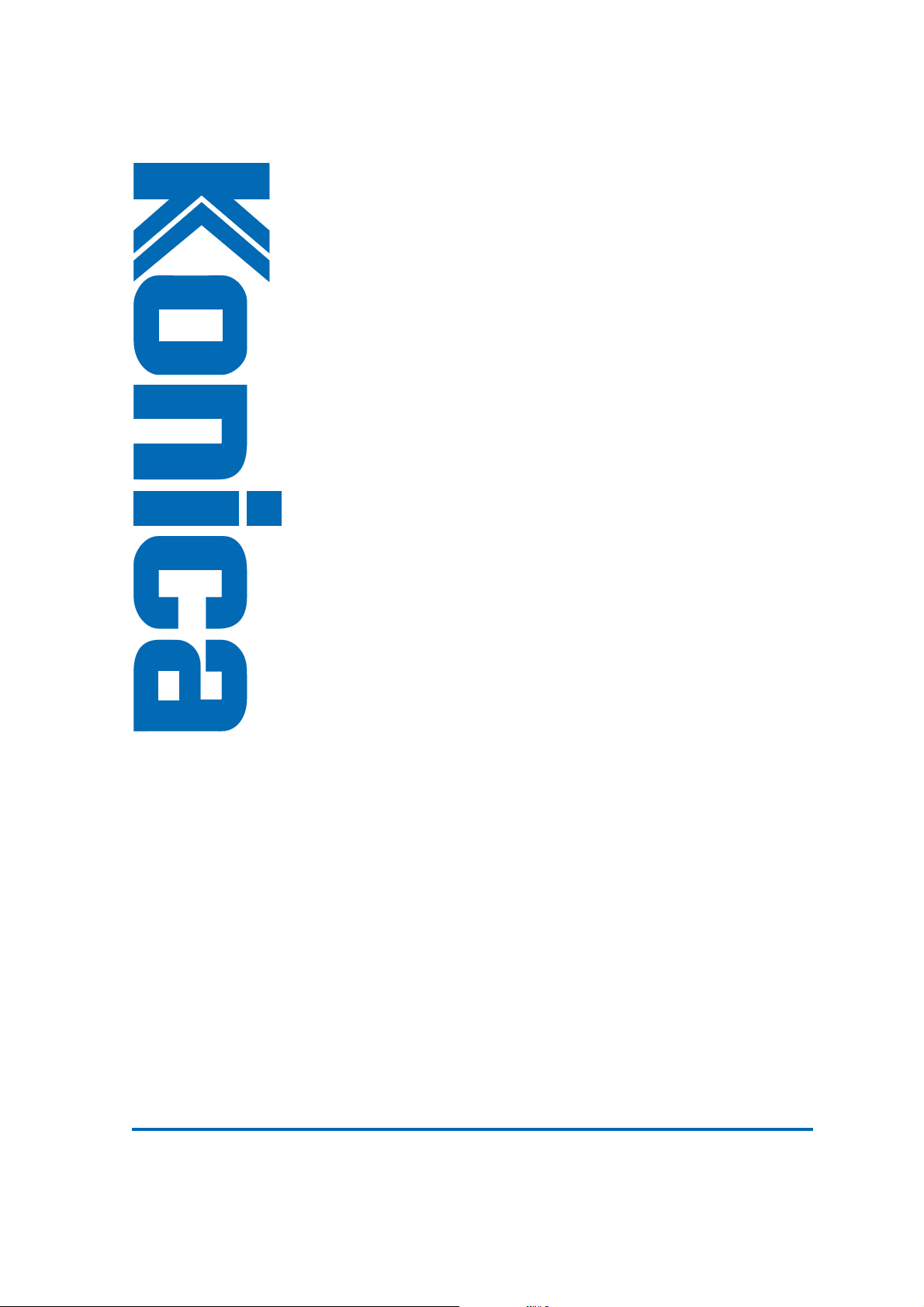
7075
BEDIENUNGSANLEITUNG

ENERGY STAR
®
Mit dem Energy Star ausgezeichnete Produkte sparen Energie und sind
kostengünstiger im Verbrauch als vergleichbare Geräte, die die Bedingungen des Energy Star nicht erfüllen.
Dieses Gerät arbeitet besonders energiesparend in seiner DuplexFunktion sowie aufgrund seiner Energiespartaste und der automatischen
Energiesparfunktion (siehe Abschnitt 12 Energiesparprogramm).
Der Operator kann die Zeitintervalle für die Energiesparautomatik
verändern.
CE-Kennzeichnung
Die Übereinstimmung dieses Produkts mit den Vorschriften der europäischen Richtlinie 73/23/EWG wurde durch den TÜV Rheinland und die
Übereinstimmung mit den Vorschriften der Richtlinie 89/336/EWG durch
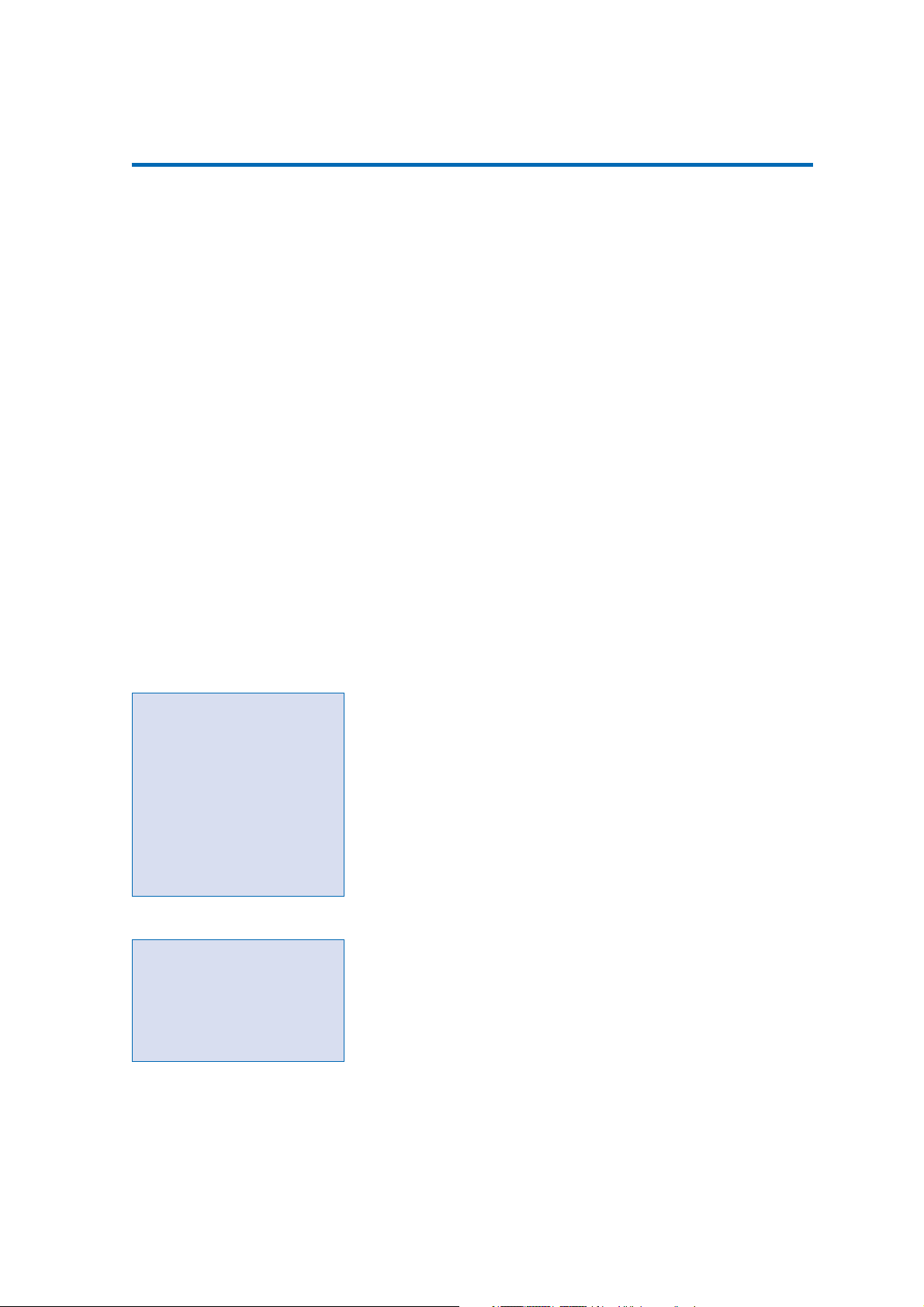
Konica 7075 – Die Funktionalität im Überblick
Produktivität
Der Konica 7075 produziert 75 Kopien/Drucke im Format A4 oder 44
Kopien/Drucke im Format A3 pro Minute. Mit dem integrierten
direkten Duplexverfahren kann automatisch doppelseitig kopiert werden.
Doppelseitige Vorlagen werden im RADF automatisch gewendet.
Digitaler Bilddatenspeicher
Der Konica 7075 arbeitet digital: Vorlagen werden einmal in den Bilddatenspeicher gescannt und dann in der gewünschten Auflage gedruckt.
Die Standardspeicherkapazität von 64 MB fasst bis zu 330 Seiten und
kann auf max. 512 MB erweitert werden.
Kapazität
In 3 Magazinen und dem Stapeleinzug hält der Konica 7075 insgesamt
2.150 Blatt Papier bereit. Mit dem optionalen Großraummagazin kann
dieser Papiervorrat um weitere 4.000 Blatt erhöht werden.
Bedienerkomfort
Über ein interaktives Sensordisplay werden schnell und einfach alle
Einstellungen vorgenommen. Einen Überblick über gewählte Einstellungen verschafft das Prüfen-Display; und die Testkopie erlaubt den
Ausdruck eines einzelnen Kopiensatzes vorab. Das Status-Display gibt
Auskunft, welcher Job gerade bearbeitet wird und wie lange dies dauert.
Hilfe-Funktion
Zu allen Funktionen können mit der Taste Hilfe Informationen und genaue
Bedienerhinweise aufgerufen werden. Im Hilfe-Display und im Hilfe-
Menü stehen allgemeine Informationen zur Verfügung. Und bei Problemen
erscheinen Hinweise (z.B. zur Beseitigung von Papierstaus) automatisch.
Job-Vorprogrammierung
Während ein Kopierjob bearbeitet wird, können jederzeit vier weitere
Kopierjobs vorprogrammiert und gescannt werden. Die Jobs werden dann
automatisch aus dem Bilddatenspeicher gedruckt.
Jobspeicher
Für 30 Kopierjobs können alle Einstellungen einmal eingegeben und
gespeichert werden und stehen auf Knopfdruck immer zur Verfügung.
Kopierautomatik
Alle Automatikfunktionen können für die Grundeinstellung des Systems
aktiviert werden:
– Automatische Belichtung (AE)
– Automatische Wahl des korrekten Papierformats (APS) oder
– Automatische Wahl des richtigen Wiedergabefaktors (AMS)
– Automatische Vorlagenverarbeitung (RADF)
– Automatische Endverarbeitung im Finisher*
– Automatische Kassettenumschaltung (ATS) von einem leeren auf ein
volles Magazin mit gleichem Format.
Die gewünschte Grundeinstellung kann durch den Operator oder durch
den Konica-Service festgelegt und geändert werden.
Digitale Bild- und Kopienbearbeitung
Der Konica 7075 bietet eine Auswahl digitaler Editierfunktionen:
Kopiensätze lassen sich nach Wunsch zusammenstellen und ausgeben,
z.B. als Broschüre oder mit eingefügten Trenn- und Deckblättern.
Vollautomatische Endverarbeitung
Je nach Ausstattung können Kopien und Drucke sortiert und an verschiedenen Positionen geheftet* werden. Eine automatische Endverarbeitung
für Broschüren*, inkl. Falz und Sattelheftung, steht ebenfalls zur Verfügung.
Zugangs- und Kostenkontrolle
Der Operator kann den elektronischen Kostenstellenzähler aktivieren und
3
Achtung!
Der Konica 7075 verfügt über
einen speziellen OperatorMode. Der Operator kann hier
unter anderem die Grundeinstellung verändern sowie
Kostenstellen und Benutzercodes vergeben.
Der Zugang und die Bedienung
des Operator-Mode werden in
einem extra Handbuch beschrieben.
Zubehör* (nicht standardmäßig)
Der Kopierer kann mit verschiedenem Zubehör ausgestattet
werden. Teile oder Funktionen,
die nicht zum Standard gehören, sind mit einem blauen *
gekennzeichnet.
* Zubehör
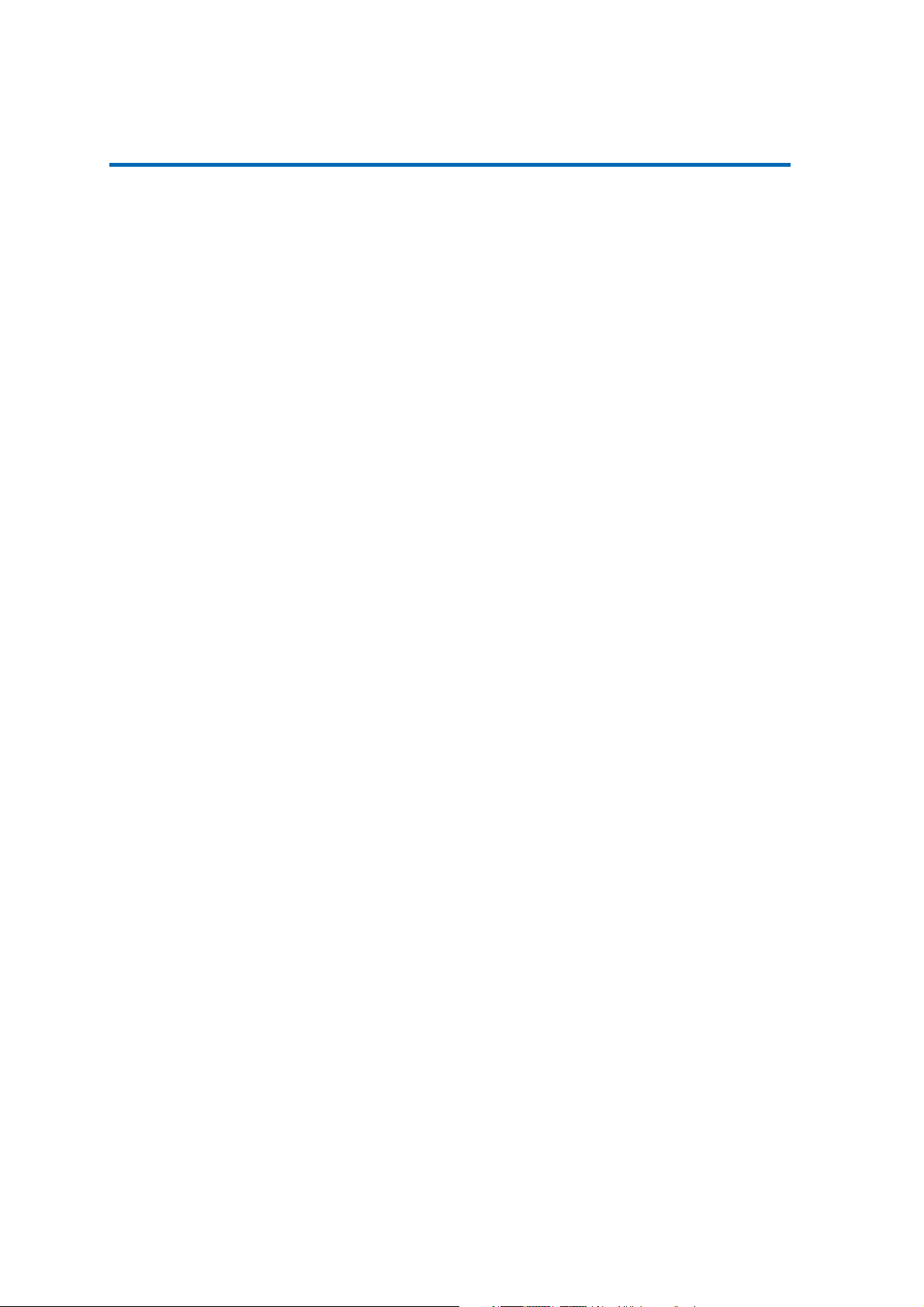
4
1. Sicherheit und Umwelt . . . . . . . . . . . . . . . . . . . . . . . . . . . . . . . . . . . . . . . . . . . . . . . . . . . . . . . . . . . . . . . . . . . . . . . . . . . . . . . . . . . . . . . . . . . . . . . . . 6
1.1 Sicherheitshinweise . . . . . . . . . . . . . . . . . . . . . . . . . . . . . . . . . . . . . . . . . . . . . . . . . . . . . . . . . . . . . . . . . . . . . . . . . . . . . . . . . . . . . . . . . . . . . . . . . 6
1.2 Aufstellbedingungen . . . . . . . . . . . . . . . . . . . . . . . . . . . . . . . . . . . . . . . . . . . . . . . . . . . . . . . . . . . . . . . . . . . . . . . . . . . . . . . . . . . . . . . . . . . . . . . 7
1.3 Umweltinformation . . . . . . . . . . . . . . . . . . . . . . . . . . . . . . . . . . . . . . . . . . . . . . . . . . . . . . . . . . . . . . . . . . . . . . . . . . . . . . . . . . . . . . . . . . . . . . . . 8
1.4 Platzbedarf . . . . . . . . . . . . . . . . . . . . . . . . . . . . . . . . . . . . . . . . . . . . . . . . . . . . . . . . . . . . . . . . . . . . . . . . . . . . . . . . . . . . . . . . . . . . . . . . . . . . . . . . . 10
2. Die wichtigsten Teile des Konica 7075 . . . . . . . . . . . . . . . . . . . . . . . . . . . . . . . . . . . . . . . . . . . . . . . . . . . . . . . . . . . . . . . . . . . . . . . . . . . . . 12
3. Alle Möglichkeiten auf einen Blick . . . . . . . . . . . . . . . . . . . . . . . . . . . . . . . . . . . . . . . . . . . . . . . . . . . . . . . . . . . . . . . . . . . . . . . . . . . . . . . . . 1 4
3.1 Die Displaytasten . . . . . . . . . . . . . . . . . . . . . . . . . . . . . . . . . . . . . . . . . . . . . . . . . . . . . . . . . . . . . . . . . . . . . . . . . . . . . . . . . . . . . . . . . . . . . . . . . . 1 4
3. 2 D ie Tas ta ur . . . . . . . . . . . . . . . . . . . . . . . . . . . . . . . . . . . . . . . . . . . . . . . . . . . . . . . . . . . . . . . . . . . . . . . . . . . . . . . . . . . . . . . . . . . . . . . . . . . . . . . . . 1 5
3.3 Interaktives Sensordisplay . . . . . . . . . . . . . . . . . . . . . . . . . . . . . . . . . . . . . . . . . . . . . . . . . . . . . . . . . . . . . . . . . . . . . . . . . . . . . . . . . . . . . . . . 16
3.3.1 Das Basis-Display . . . . . . . . . . . . . . . . . . . . . . . . . . . . . . . . . . . . . . . . . . . . . . . . . . . . . . . . . . . . . . . . . . . . . . . . . . . . . . . . . . . . . . . . . . . . . . . . . . 16
3.3.2 Menü „Spezielle Originale“ . . . . . . . . . . . . . . . . . . . . . . . . . . . . . . . . . . . . . . . . . . . . . . . . . . . . . . . . . . . . . . . . . . . . . . . . . . . . . . . . . . . . . . 17
3.3.3 Menü für die Sonderfunktionen . . . . . . . . . . . . . . . . . . . . . . . . . . . . . . . . . . . . . . . . . . . . . . . . . . . . . . . . . . . . . . . . . . . . . . . . . . . . . . . . 17
4. Hilfefunktion . . . . . . . . . . . . . . . . . . . . . . . . . . . . . . . . . . . . . . . . . . . . . . . . . . . . . . . . . . . . . . . . . . . . . . . . . . . . . . . . . . . . . . . . . . . . . . . . . . . . . . . . . . . . 19
4.1 Die Hilfe-Taste . . . . . . . . . . . . . . . . . . . . . . . . . . . . . . . . . . . . . . . . . . . . . . . . . . . . . . . . . . . . . . . . . . . . . . . . . . . . . . . . . . . . . . . . . . . . . . . . . . . . . 19
4.2 Automatische Hilfe . . . . . . . . . . . . . . . . . . . . . . . . . . . . . . . . . . . . . . . . . . . . . . . . . . . . . . . . . . . . . . . . . . . . . . . . . . . . . . . . . . . . . . . . . . . . . . . 2 0
5. Papier, Toner, Heftklammern nachfüllen . . . . . . . . . . . . . . . . . . . . . . . . . . . . . . . . . . . . . . . . . . . . . . . . . . . . . . . . . . . . . . . . . . . . . . . . . . 21
5.1 Papier nachfüllen . . . . . . . . . . . . . . . . . . . . . . . . . . . . . . . . . . . . . . . . . . . . . . . . . . . . . . . . . . . . . . . . . . . . . . . . . . . . . . . . . . . . . . . . . . . . . . . . . . 2 1
5.2 Toner nachfüllen . . . . . . . . . . . . . . . . . . . . . . . . . . . . . . . . . . . . . . . . . . . . . . . . . . . . . . . . . . . . . . . . . . . . . . . . . . . . . . . . . . . . . . . . . . . . . . . . . . 22
5.3 Heftklammern nachfüllen . . . . . . . . . . . . . . . . . . . . . . . . . . . . . . . . . . . . . . . . . . . . . . . . . . . . . . . . . . . . . . . . . . . . . . . . . . . . . . . . . . . . . . . . 2 3
6. Vo r d em S ta rt . . . . . . . . . . . . . . . . . . . . . . . . . . . . . . . . . . . . . . . . . . . . . . . . . . . . . . . . . . . . . . . . . . . . . . . . . . . . . . . . . . . . . . . . . . . . . . . . . . . . . . . . . . . . 2 5
6. 1 T im er . . . . . . . . . . . . . . . . . . . . . . . . . . . . . . . . . . . . . . . . . . . . . . . . . . . . . . . . . . . . . . . . . . . . . . . . . . . . . . . . . . . . . . . . . . . . . . . . . . . . . . . . . . . . . . . 2 5
6.2 Benutzer-Code / Kostenstellenzähler (EKC) . . . . . . . . . . . . . . . . . . . . . . . . . . . . . . . . . . . . . . . . . . . . . . . . . . . . . . . . . . . . . . . . . . . . 2 5
6.3 Energiespar-Funktion . . . . . . . . . . . . . . . . . . . . . . . . . . . . . . . . . . . . . . . . . . . . . . . . . . . . . . . . . . . . . . . . . . . . . . . . . . . . . . . . . . . . . . . . . . . . . 26
7. Starten und einfaches Kopieren . . . . . . . . . . . . . . . . . . . . . . . . . . . . . . . . . . . . . . . . . . . . . . . . . . . . . . . . . . . . . . . . . . . . . . . . . . . . . . . . . . . . . 27
7.1 Automatisches Kopieren . . . . . . . . . . . . . . . . . . . . . . . . . . . . . . . . . . . . . . . . . . . . . . . . . . . . . . . . . . . . . . . . . . . . . . . . . . . . . . . . . . . . . . . . . 27
7.2 Vorlagen anlegen . . . . . . . . . . . . . . . . . . . . . . . . . . . . . . . . . . . . . . . . . . . . . . . . . . . . . . . . . . . . . . . . . . . . . . . . . . . . . . . . . . . . . . . . . . . . . . . . . 28
7.3 Vorlagenspeicher . . . . . . . . . . . . . . . . . . . . . . . . . . . . . . . . . . . . . . . . . . . . . . . . . . . . . . . . . . . . . . . . . . . . . . . . . . . . . . . . . . . . . . . . . . . . . . . . . . 28
7.4 Basisfunktionen . . . . . . . . . . . . . . . . . . . . . . . . . . . . . . . . . . . . . . . . . . . . . . . . . . . . . . . . . . . . . . . . . . . . . . . . . . . . . . . . . . . . . . . . . . . . . . . . . . . 2 9
7.4.1 Duplex / Ein- und doppelseitiges Kopieren . . . . . . . . . . . . . . . . . . . . . . . . . . . . . . . . . . . . . . . . . . . . . . . . . . . . . . . . . . . . . . . . . . . . 29
7.4.2 Kontrast einstellen . . . . . . . . . . . . . . . . . . . . . . . . . . . . . . . . . . . . . . . . . . . . . . . . . . . . . . . . . . . . . . . . . . . . . . . . . . . . . . . . . . . . . . . . . . . . . . . . 29
7.4.3 Verkleinern und Vergrößern / Zoom / Vertikal/Horizontal-Zoom . . . . . . . . . . . . . . . . . . . . . . . . . . . . . . . . . . . . . . . . . . . . 30
7.4.4 Kopienformat . . . . . . . . . . . . . . . . . . . . . . . . . . . . . . . . . . . . . . . . . . . . . . . . . . . . . . . . . . . . . . . . . . . . . . . . . . . . . . . . . . . . . . . . . . . . . . . . . . . . . . 3 1
7.4.5 Stapeleinzug für Sonderformate und Sondermaterialien . . . . . . . . . . . . . . . . . . . . . . . . . . . . . . . . . . . . . . . . . . . . . . . . . . . . 31
7.5 Endverarbeitung wählen . . . . . . . . . . . . . . . . . . . . . . . . . . . . . . . . . . . . . . . . . . . . . . . . . . . . . . . . . . . . . . . . . . . . . . . . . . . . . . . . . . . . . . . . . 32
8. Grundfunktionen . . . . . . . . . . . . . . . . . . . . . . . . . . . . . . . . . . . . . . . . . . . . . . . . . . . . . . . . . . . . . . . . . . . . . . . . . . . . . . . . . . . . . . . . . . . . . . . . . . . . . . . 34
8.1 Spezielle Originale: Einstellungen für den Originalscan . . . . . . . . . . . . . . . . . . . . . . . . . . . . . . . . . . . . . . . . . . . . . . . . . . . . . . 34
8.1.1 Auflösung: Hoch / Sehr hoch / 600 dpi . . . . . . . . . . . . . . . . . . . . . . . . . . . . . . . . . . . . . . . . . . . . . . . . . . . . . . . . . . . . . . . . . . . . . . . . 34
8.1.2 Qualität: Foto- und Textmodus, Stärkerer Kontrast . . . . . . . . . . . . . . . . . . . . . . . . . . . . . . . . . . . . . . . . . . . . . . . . . . . . . . . . . . . 3 4
8.1.3 Originalart: Formatmix, Original mit Z-Falzung und Einzeloriginaleinzug . . . . . . . . . . . . . . . . . . . . . . . . . . . . . . . . . . 3 5
8.1.4 Originalformat . . . . . . . . . . . . . . . . . . . . . . . . . . . . . . . . . . . . . . . . . . . . . . . . . . . . . . . . . . . . . . . . . . . . . . . . . . . . . . . . . . . . . . . . . . . . . . . . . . . . . 36
8.2 Einstellungen prüfen / Testkopie . . . . . . . . . . . . . . . . . . . . . . . . . . . . . . . . . . . . . . . . . . . . . . . . . . . . . . . . . . . . . . . . . . . . . . . . . . . . . . . . 36
8.3 Job-Reservierung . . . . . . . . . . . . . . . . . . . . . . . . . . . . . . . . . . . . . . . . . . . . . . . . . . . . . . . . . . . . . . . . . . . . . . . . . . . . . . . . . . . . . . . . . . . . . . . . . . 37
8.4 Status: Jobliste – Jobs vorziehen / löschen . . . . . . . . . . . . . . . . . . . . . . . . . . . . . . . . . . . . . . . . . . . . . . . . . . . . . . . . . . . . . . . . . . . . . 3 7
8.5 Zwischendurchkopie . . . . . . . . . . . . . . . . . . . . . . . . . . . . . . . . . . . . . . . . . . . . . . . . . . . . . . . . . . . . . . . . . . . . . . . . . . . . . . . . . . . . . . . . . . . . . . 3 8
8.6 Jobspeicher: Einstellungen speichern/abrufen . . . . . . . . . . . . . . . . . . . . . . . . . . . . . . . . . . . . . . . . . . . . . . . . . . . . . . . . . . . . . . . . . 3 9
8.6.1 Kopierjob speichern . . . . . . . . . . . . . . . . . . . . . . . . . . . . . . . . . . . . . . . . . . . . . . . . . . . . . . . . . . . . . . . . . . . . . . . . . . . . . . . . . . . . . . . . . . . . . . 39
8.6.2 Kopierjob abrufen . . . . . . . . . . . . . . . . . . . . . . . . . . . . . . . . . . . . . . . . . . . . . . . . . . . . . . . . . . . . . . . . . . . . . . . . . . . . . . . . . . . . . . . . . . . . . . . . . 4 0
Inhalt
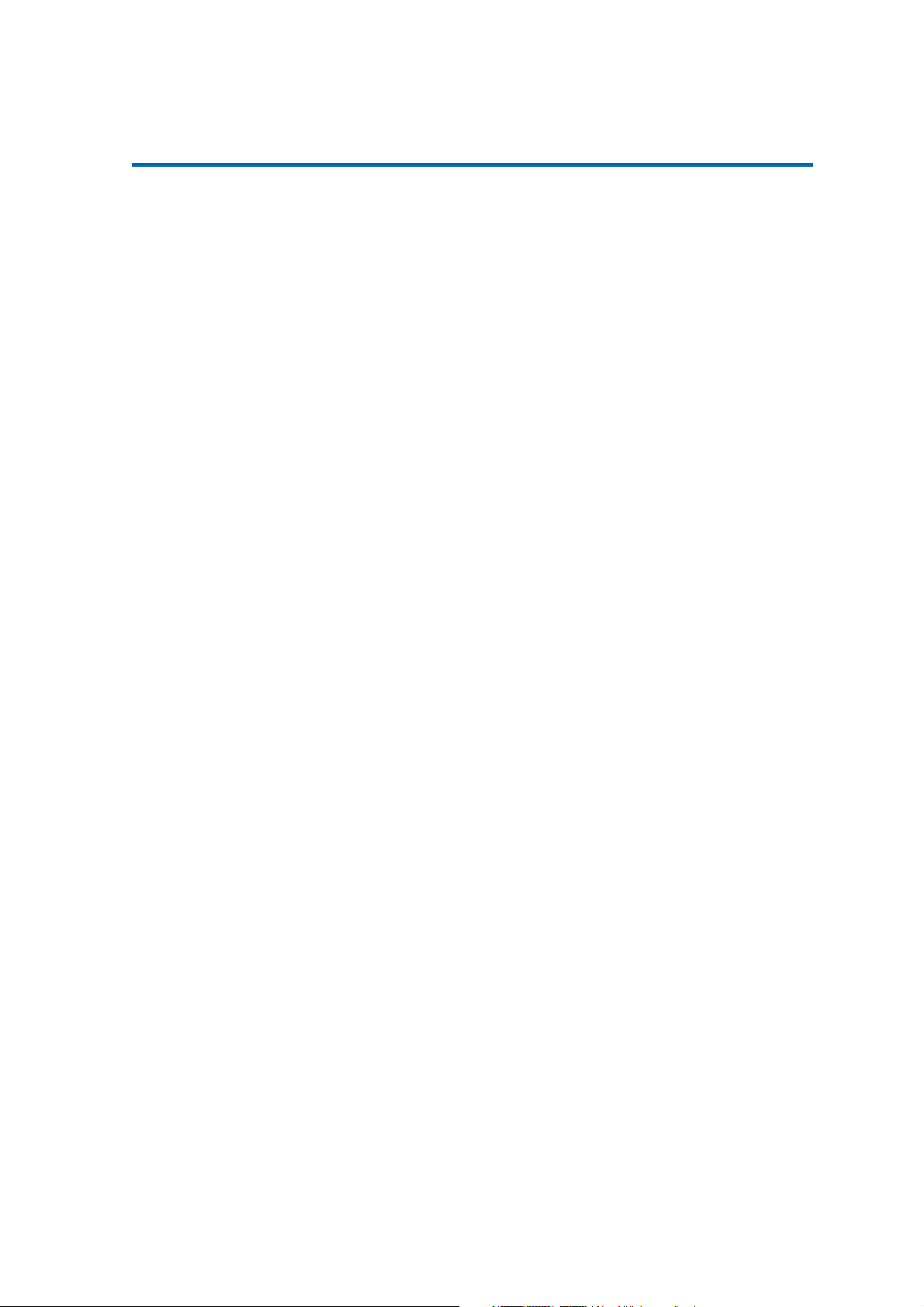
Inhalt
9. Sonderfunktionen . . . . . . . . . . . . . . . . . . . . . . . . . . . . . . . . . . . . . . . . . . . . . . . . . . . . . . . . . . . . . . . . . . . . . . . . . . . . . . . . . . . . . . . . . . . . . . . . . . . . . . 4 1
9.1 Funktionen zur Bildbearbeitung . . . . . . . . . . . . . . . . . . . . . . . . . . . . . . . . . . . . . . . . . . . . . . . . . . . . . . . . . . . . . . . . . . . . . . . . . . . . . . . . . 42
9.1.1 Rand ausblenden . . . . . . . . . . . . . . . . . . . . . . . . . . . . . . . . . . . . . . . . . . . . . . . . . . . . . . . . . . . . . . . . . . . . . . . . . . . . . . . . . . . . . . . . . . . . . . . . . . 4 2
9.1.2 Auto-Layout . . . . . . . . . . . . . . . . . . . . . . . . . . . . . . . . . . . . . . . . . . . . . . . . . . . . . . . . . . . . . . . . . . . . . . . . . . . . . . . . . . . . . . . . . . . . . . . . . . . . . . . 42
9.1.3 Inverskopie . . . . . . . . . . . . . . . . . . . . . . . . . . . . . . . . . . . . . . . . . . . . . . . . . . . . . . . . . . . . . . . . . . . . . . . . . . . . . . . . . . . . . . . . . . . . . . . . . . . . . . . . . 4 2
9.1.4 Vollformat . . . . . . . . . . . . . . . . . . . . . . . . . . . . . . . . . . . . . . . . . . . . . . . . . . . . . . . . . . . . . . . . . . . . . . . . . . . . . . . . . . . . . . . . . . . . . . . . . . . . . . . . . . 43
9.1.5 Bildwiederholung . . . . . . . . . . . . . . . . . . . . . . . . . . . . . . . . . . . . . . . . . . . . . . . . . . . . . . . . . . . . . . . . . . . . . . . . . . . . . . . . . . . . . . . . . . . . . . . . . 43
9.1.6 Heftrand / Heftrand mit Verkleinerung . . . . . . . . . . . . . . . . . . . . . . . . . . . . . . . . . . . . . . . . . . . . . . . . . . . . . . . . . . . . . . . . . . . . . . . . . 4 4
9.1.7 Rand- und Falzschatten löschen . . . . . . . . . . . . . . . . . . . . . . . . . . . . . . . . . . . . . . . . . . . . . . . . . . . . . . . . . . . . . . . . . . . . . . . . . . . . . . . . . 4 5
9.1.8 Stempel
(*)
/ Bildüberlagerung . . . . . . . . . . . . . . . . . . . . . . . . . . . . . . . . . . . . . . . . . . . . . . . . . . . . . . . . . . . . . . . . . . . . . . . . . . . . . . . . . . . 46
9.2 Funktionen zur Kopienbearbeitung . . . . . . . . . . . . . . . . . . . . . . . . . . . . . . . . . . . . . . . . . . . . . . . . . . . . . . . . . . . . . . . . . . . . . . . . . . . . . 4 8
9.2.1 Trenn- und Deckblätter . . . . . . . . . . . . . . . . . . . . . . . . . . . . . . . . . . . . . . . . . . . . . . . . . . . . . . . . . . . . . . . . . . . . . . . . . . . . . . . . . . . . . . . . . . . 48
9.2.2 OHP-Zwischenblattfunktion . . . . . . . . . . . . . . . . . . . . . . . . . . . . . . . . . . . . . . . . . . . . . . . . . . . . . . . . . . . . . . . . . . . . . . . . . . . . . . . . . . . . . . 49
9.2.3 Kapitel trennen . . . . . . . . . . . . . . . . . . . . . . . . . . . . . . . . . . . . . . . . . . . . . . . . . . . . . . . . . . . . . . . . . . . . . . . . . . . . . . . . . . . . . . . . . . . . . . . . . . . . 5 0
9.2.4 Bild einfügen . . . . . . . . . . . . . . . . . . . . . . . . . . . . . . . . . . . . . . . . . . . . . . . . . . . . . . . . . . . . . . . . . . . . . . . . . . . . . . . . . . . . . . . . . . . . . . . . . . . . . . 50
9.2.5 Kombination . . . . . . . . . . . . . . . . . . . . . . . . . . . . . . . . . . . . . . . . . . . . . . . . . . . . . . . . . . . . . . . . . . . . . . . . . . . . . . . . . . . . . . . . . . . . . . . . . . . . . . . 5 1
9.2.6 Buchkopie . . . . . . . . . . . . . . . . . . . . . . . . . . . . . . . . . . . . . . . . . . . . . . . . . . . . . . . . . . . . . . . . . . . . . . . . . . . . . . . . . . . . . . . . . . . . . . . . . . . . . . . . . . 52
9.2.7 Broschüre . . . . . . . . . . . . . . . . . . . . . . . . . . . . . . . . . . . . . . . . . . . . . . . . . . . . . . . . . . . . . . . . . . . . . . . . . . . . . . . . . . . . . . . . . . . . . . . . . . . . . . . . . . 53
9.2.8 Auftragsprogrammierung . . . . . . . . . . . . . . . . . . . . . . . . . . . . . . . . . . . . . . . . . . . . . . . . . . . . . . . . . . . . . . . . . . . . . . . . . . . . . . . . . . . . . . . . 54
10. Endverarbeitungs-Optionen . . . . . . . . . . . . . . . . . . . . . . . . . . . . . . . . . . . . . . . . . . . . . . . . . . . . . . . . . . . . . . . . . . . . . . . . . . . . . . . . . . . . . . . . . . 55
10.1 Heftposition* ändern . . . . . . . . . . . . . . . . . . . . . . . . . . . . . . . . . . . . . . . . . . . . . . . . . . . . . . . . . . . . . . . . . . . . . . . . . . . . . . . . . . . . . . . . . . . . . 5 5
10.2 Broschürenfalz, Sattelheftung und Beschnitt (nur mit Broschüren-Finisher* und Trimmer-Einheit*) . . . 5 5
10.3 Fertiges Deckblatt zufügen (nur mit Zuschieß-Einheit*) . . . . . . . . . . . . . . . . . . . . . . . . . . . . . . . . . . . . . . . . . . . . . . . . . . . . . . 56
10.4 Manuell heften (nur mit Zuschieß-Einheit*) . . . . . . . . . . . . . . . . . . . . . . . . . . . . . . . . . . . . . . . . . . . . . . . . . . . . . . . . . . . . . . . . . . . 56
11. Scanner/Dokumenten-Server* . . . . . . . . . . . . . . . . . . . . . . . . . . . . . . . . . . . . . . . . . . . . . . . . . . . . . . . . . . . . . . . . . . . . . . . . . . . . . . . . . . . . . . . 5 7
11.1 Dokumente scannen und Daten speichern*/ Datensätze löschen . . . . . . . . . . . . . . . . . . . . . . . . . . . . . . . . . . . . . . . . . .57
11.2 Dokumente kopieren und Daten speichern* . . . . . . . . . . . . . . . . . . . . . . . . . . . . . . . . . . . . . . . . . . . . . . . . . . . . . . . . . . . . . . . . . . 58
11.3 Daten vom Dokumenten-Server* abrufen . . . . . . . . . . . . . . . . . . . . . . . . . . . . . . . . . . . . . . . . . . . . . . . . . . . . . . . . . . . . . . . . . . . . . 59
12. Fehler beseitigen . . . . . . . . . . . . . . . . . . . . . . . . . . . . . . . . . . . . . . . . . . . . . . . . . . . . . . . . . . . . . . . . . . . . . . . . . . . . . . . . . . . . . . . . . . . . . . . . . . . . . . . 61
12.1 Selbstdiagnose-System . . . . . . . . . . . . . . . . . . . . . . . . . . . . . . . . . . . . . . . . . . . . . . . . . . . . . . . . . . . . . . . . . . . . . . . . . . . . . . . . . . . . . . . . . . . 61
12.2 Kopienanzahl aufrufen / Inspektion anmelden . . . . . . . . . . . . . . . . . . . . . . . . . . . . . . . . . . . . . . . . . . . . . . . . . . . . . . . . . . . . . . . . 6 1
12.3 Speicherüberlauf . . . . . . . . . . . . . . . . . . . . . . . . . . . . . . . . . . . . . . . . . . . . . . . . . . . . . . . . . . . . . . . . . . . . . . . . . . . . . . . . . . . . . . . . . . . . . . . . . . 62
12.4 Serviceruf . . . . . . . . . . . . . . . . . . . . . . . . . . . . . . . . . . . . . . . . . . . . . . . . . . . . . . . . . . . . . . . . . . . . . . . . . . . . . . . . . . . . . . . . . . . . . . . . . . . . . . . . . . 6 2
12.5 Papierstau . . . . . . . . . . . . . . . . . . . . . . . . . . . . . . . . . . . . . . . . . . . . . . . . . . . . . . . . . . . . . . . . . . . . . . . . . . . . . . . . . . . . . . . . . . . . . . . . . . . . . . . . . . 63
12.6 Kleine Fehler selber beheben . . . . . . . . . . . . . . . . . . . . . . . . . . . . . . . . . . . . . . . . . . . . . . . . . . . . . . . . . . . . . . . . . . . . . . . . . . . . . . . . . . . . 6 4
12.7 Pflegetipps . . . . . . . . . . . . . . . . . . . . . . . . . . . . . . . . . . . . . . . . . . . . . . . . . . . . . . . . . . . . . . . . . . . . . . . . . . . . . . . . . . . . . . . . . . . . . . . . . . . . . . . . . 66
13. Funktionen kombinieren . . . . . . . . . . . . . . . . . . . . . . . . . . . . . . . . . . . . . . . . . . . . . . . . . . . . . . . . . . . . . . . . . . . . . . . . . . . . . . . . . . . . . . . . . . . . . . 6 7
14 . Te chn is che D at en . . . . . . . . . . . . . . . . . . . . . . . . . . . . . . . . . . . . . . . . . . . . . . . . . . . . . . . . . . . . . . . . . . . . . . . . . . . . . . . . . . . . . . . . . . . . . . . . . . . . . . . 6 9
15. Das richtige Papier: Beste Kopien . . . . . . . . . . . . . . . . . . . . . . . . . . . . . . . . . . . . . . . . . . . . . . . . . . . . . . . . . . . . . . . . . . . . . . . . . . . . . . . . . . . 7 3
5
* Zubehör

1. Sicherheit und Umwelt
6
In diesem Kapitel finden Sie wichtige Informationen für einen sicheren
und umweltgerechten Umgang mit dem Konica 7075. Ebenfalls enthalten
sind alle Angaben, die für den Blauen Engel nach RAL UZ 62 von
Bedeutung sind.
Im Interesse Ihrer eigenen Sicherheit und einer einwandfreien
Funktionalität des Kopierers empfehlen wir Ihnen, die folgenden
Informationen aufmerksam zu lesen.
1. VORSICHT: Bei Betrieb steht das Innere des Gerätes unter Spannung.
2. Nehmen Sie auf keinen Fall selber Reparaturen im Gerät vor.
Reparaturen dürfen nur von Konica Servicetechnikern vorgenommen
werden.
3. VORSICHT: Während des Betriebes erhitzen sich Geräteteile im Inneren
des Kopierers. Achten Sie daher beim Beseitigen von Papierstaus darauf, dass Sie sich nicht verbrennen.
4. Sollte Flüssigkeit in den Kopierer gelangen, schalten Sie ihn sofort aus,
ziehen den Netzstecker aus der Steckdose und rufen den KonicaService.
5. Zur vollständigen Trennung vom Netz ziehen Sie den Netzstecker aus
der Steckdose, die sich in der Nähe des Gerätes befinden und frei
zugänglich sein muss.
6. Toner darf nicht in die Hände von Kindern gelangen, nicht eingeatmet
oder verschluckt werden oder mit den Augen in Berührung kommen.
In jedem dieser Fälle befragen Sie Ihren Arzt.
7. Wenn der Kopierer geöffnet werden muss, dürfen nur die grünen Teile
angefasst und bewegt werden.
8. Vor dem Einschalten müssen alle Geräteverkleidungen fest verschlossen sein.
9. Die Oberfläche Ihres Kopierers ist kein Abstell- oder Lagerplatz. Die
Oberfläche sollte immer frei sein.
10. Lassen Sie nichts in den Kopierer fallen (z. B. Heftklammern).
11. Das Sensor-Display des Bedienungspanels ist mit einer dünnen
Glasscheibe bedeckt. Drücken Sie deshalb nur mit den Fingern und
nicht mit harten oder spitzen Gegenständen auf das Display.
12. Weder in den Vorlageneinzug noch in die Papiermagazine oder den
Stapeleinzug dürfen geklammerte oder geheftete Papiere eingelegt
werden.
1.1 Sicherheitshinweise
Pflegetipp:
Gute Kopien sind nur möglich,
wenn die Glasplatte und die
Unterseite des Originaleinzuges
sauber sind. Verwenden Sie zur
täglichen Reinigung ein sauberes, weiches und eventuell
feuchtes Tuch bzw. den KonicaSpezialreiniger. Verwenden Sie
keine scharfen und entflammbaren Reinigungs- und Lösungsmittel.
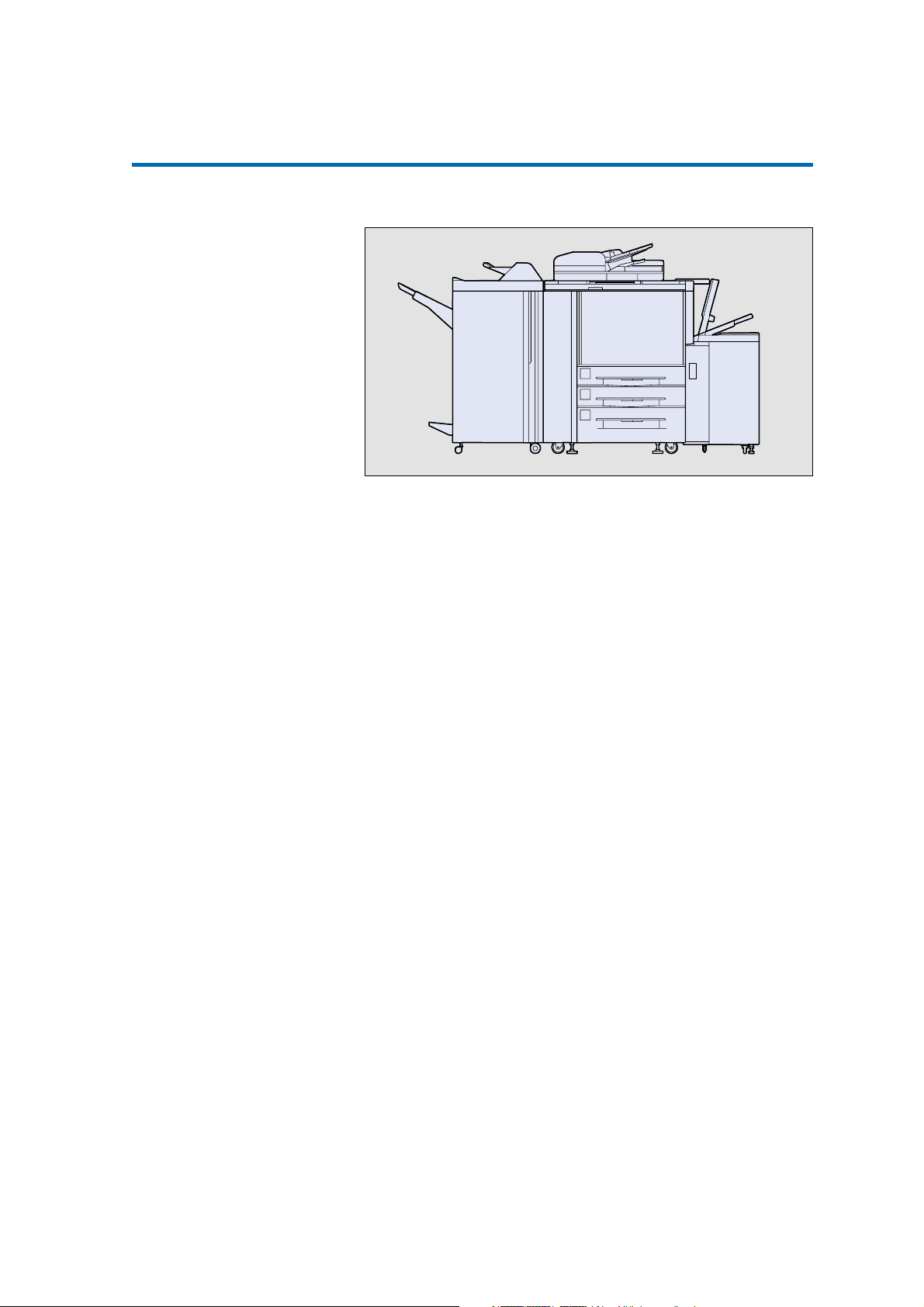
1. Sicherheit und Umwelt
7
Durch einen falschen Standort kann es zu schlechten Kopien oder sogar
zu einer Beschädigung des Kopierers kommen.
Beachten Sie deshalb bitte die folgenden Punkte für die Installation.
Die genauen Anforderungen an die Größe des Aufstellortes entnehmen
Sie bitte dem Abschnitt 1.4 Platzbedarf.
1. Der Kopierer muss auf einem ebenen, festen und vibrationsfreien
Untergrund stehen.
2. Der Raum muss trocken, schmutzfrei und gut belüftet sein.
3. Kopierer und Steckdose müssen frei zugänglich sein.
4. Schließen Sie den Kopierer nur an eine 230 Volt VDE-geprüfte
Schukosteckdose an. Steckdosen und Kabel dürfen nicht beschädigt
sein. Verwenden Sie nur Verlängerungskabel mit einem Querschnitt
von min. 1,5 mm2.
5. Der Kopierer benötigt eine Raumtemperatur zwischen etwa 10° und
30° Celsius, sowie eine Luftfeuchtigkeit von min. 10% und max.
80%. Stellen Sie den Kopierer bitte nicht an einem Platz auf, wo
große Temperaturschwankungen auftreten (Heizung, Fenster oder
Klimaanlage). Der Kopierer darf nicht direkter Sonnenbestrahlung ausgesetzt werden.
6. Beim Kopieren entsteht Ozon in geringen, völlig unschädlichen
Mengen. Der Kopierer ist mit zwei Ozonfiltern ausgestattet, die nach
jeweils 3 Millionen Seiten gewechselt werden. Trotzdem kann bei
unzureichender Belüftung bzw. wenn über einen längeren Zeitraum
kopiert wird, Ozongeruch auftreten. Dies kann durch regelmäßiges
Lüften des Raumes vermieden werden.
7. Ammoniakdämpfe, andere Gase, starke Staubentwicklung sowie
extreme Schwankungen der Raumtemperatur oder Luftfeuchtigkeit
können die Funktionsfähigkeit des Gerätes beeinträchtigen und zu
einer verminderten Kopienqualität führen.
1.2 Aufstellbedingungen
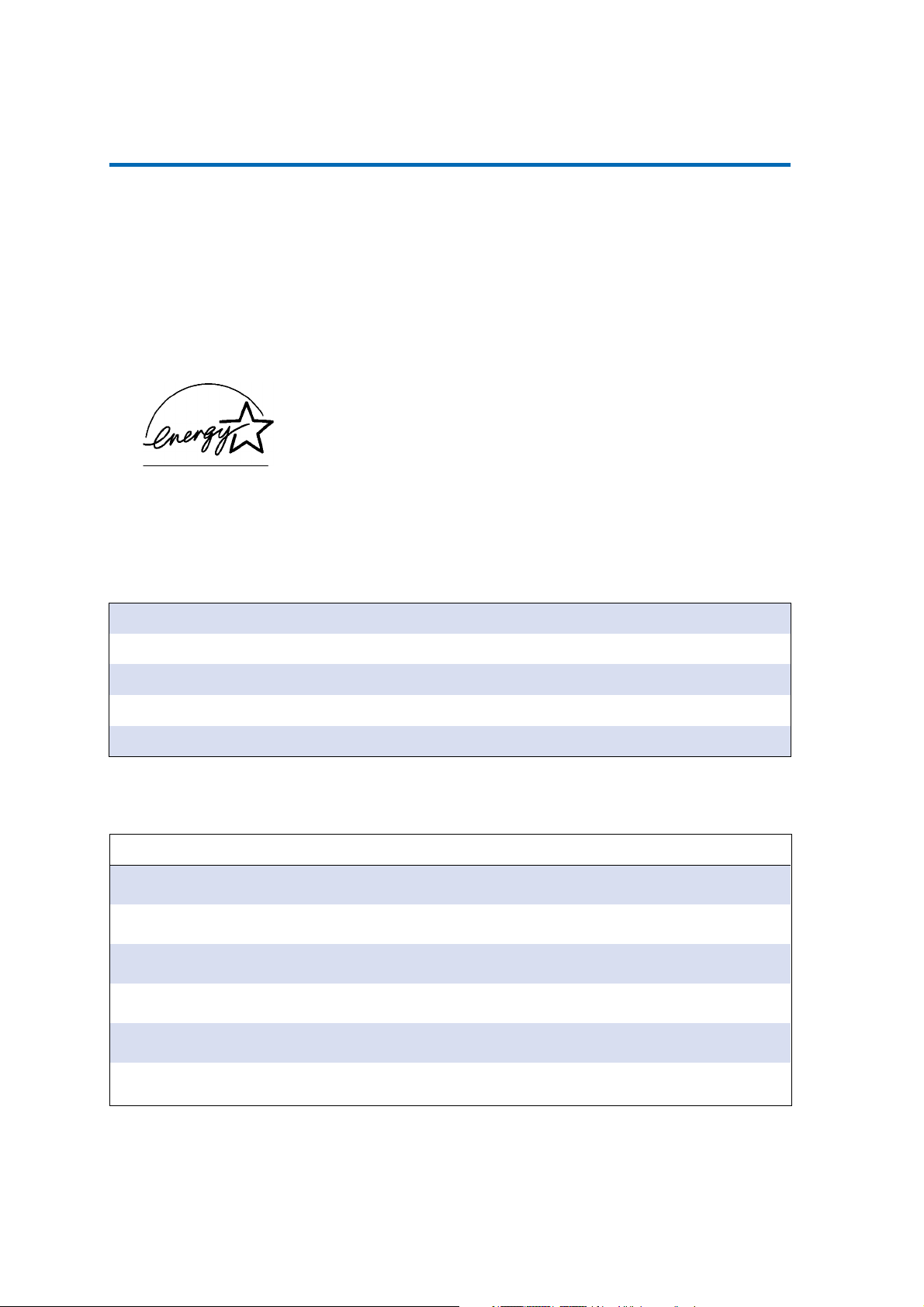
KONICA verpflichtet sich zur Einhaltung der Bestimmungen zum Blauen
Engel nach RAL-UZ 62. Die folgenden Angaben beziehen sich auf diese
Bestimmungen.
1. Maximale Kopierleistung
Die maximale Kopierleistung dieses Gerätes beträgt 75 A4-Kopien pro
Minute und 44 A3-Kopien pro Minute.
2. Beidseitiges Kopieren
Der Konica 7075 ist standardmäßig mit einer Duplexeinheit für doppelseitiges Kopieren ausgestattet.
3. Stromspar- und Energiesparfunktion
Mit seinen automatischen Energiespar-Funktionen erfüllt dieses Gerät
die Richtlinien des Energy Star. In der Grundeinstellung arbeiten diese
Funktionen wie folgt: Der energiesparende Ruhezustand („StromsparModus“) wird nach 15 Minuten automatisch aktiviert.
Die Aktivierungszeit für den Betriebszustand „off mode“ („EnergiesparModus“) beträgt 90 Minuten. Der Operator kann diese Grundeinstellung ändern (siehe Operator-Handbuch, Abschnitt 12. Energiesparprogramm).
8
1. Sicherheit und Umwelt
1.3 Umweltinformation
5. Emissionen
4. Leistungsaufnahme des Gerätes (ohne Zubehör)
ENERGY STA R
®
Maximale Leistungsaufnahme 2.800 W
Leistungsaufnahme im Bereitschaftszustand 417 Wh
Leistungsaufnahme im energiesparenden Ruhezustand („low power mode“) 257 Wh
Leistungsaufnahme im Betriebszustand „off mode“ <15 Wh
Leistungsaufnahme im Betriebszustand „Aus“ („Plug in mode“) <13 Wh
Grenzwert KONICA 7075
Staub* mg/m
3
0,075 1. 0,030
2. 0,038
Styrol* mg/m
3
0,07 1. 0,019
2. 0,023
Ozon* mg/m
3
0,02 1. 0,004
2. 0,006
Schallleistungspegel (LWA) in dB(A) – Kopieren – 72
Schallleistungspegel (LWA) in dB(A) – Bereitschaft – 55
Impuls-Schallleistung (LWAI) in dB(A) 78 75
Schalldruckpegel (LpA) in dB(A) – Kopieren – 60
*Notwendig sind 2 Messungen von je 2 Stunden Dauer, unterbrochen durch eine Nullwertmessung von
ebenfalls 2 Stunden.
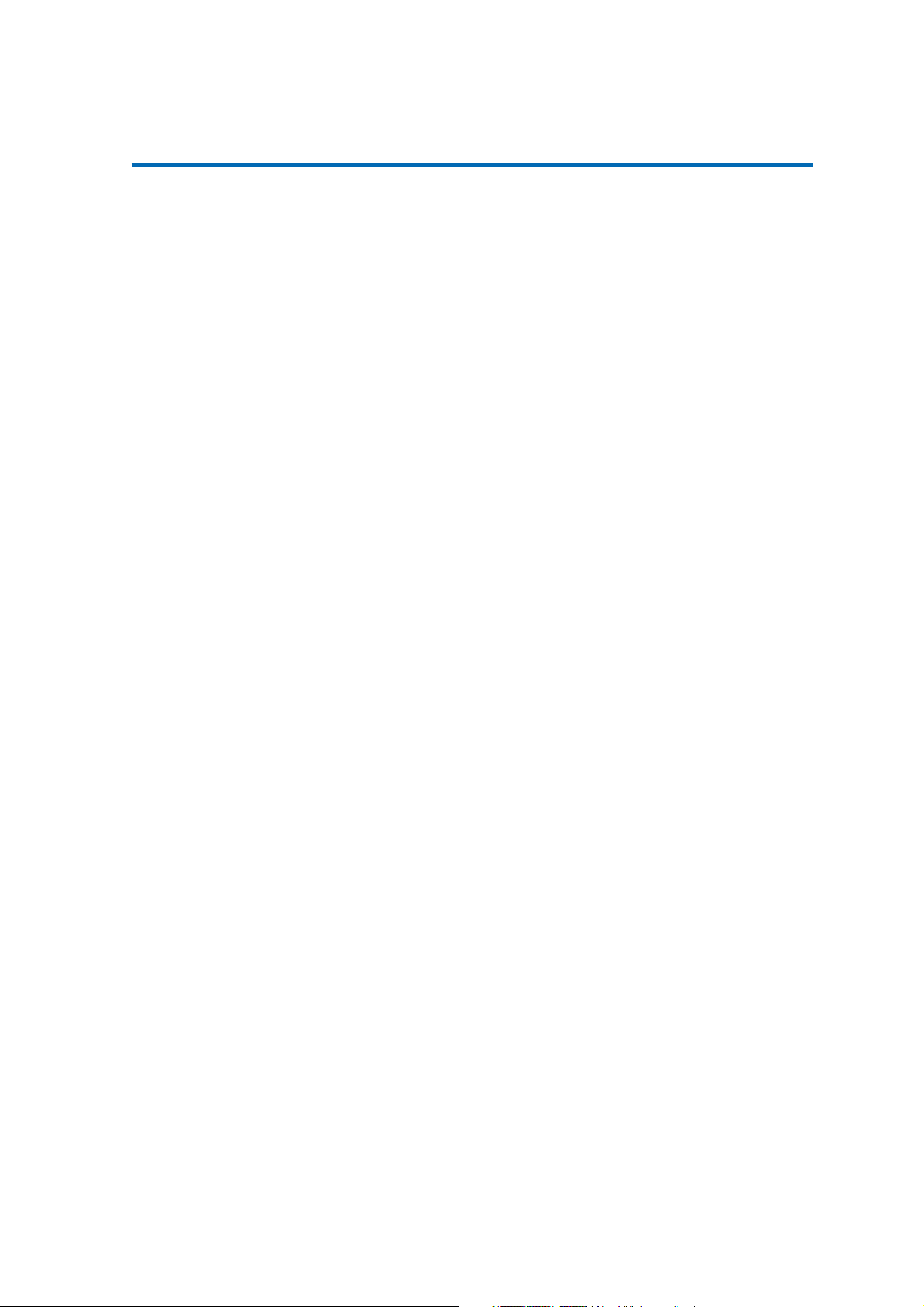
1. Sicherheit und Umwelt
6.Garantie
– Die Garantieleistung für dieses Gerät beträgt ein Jahr.
– Die Versorgung mit Verbrauchsmaterialien und Ersatzteilen ist für min-
destens 5 Jahre nach Einstellung der Produktion dieses Modells gewährleistet.
– Verwendete Batterien und Akkus sind frei von Cadmium, Blei und
Quecksilber.
– Auf diesem Gerät kann Qualitäts-Recyclingpapier verarbeitet werden,
welches den Anforderungen der DIN 19309 entspricht (genauere
Angaben zum Papier finden sich im Abschnitt „Das richtige Papier:
Beste Kopien“).
– Der Kopierer ist mit 2 Ozonfiltern ausgestattet, die nach jeweils 3 Millionen
Seiten ausgewechselt werden.
7.Verbrauchsmaterialien und deren Entsorgung
– Konica-Toner ist gesundheitlich unbedenklich.
– Das Gerät arbeitet mit einem Toner-Recycling-System. Resttoner fällt
nicht an.
– Leere Tonerbehälter sowie bei Servicearbeiten anfallende Tonerreste
sollen nicht mit dem allgemeinen Haus- und Gewerbemüll entsorgt
werden. Zur Vermeidung von Staubemissionen sind sie staubdicht zu
verpacken. Jedem Ihnen gelieferten Tonerbehälter liegt eine Paketkarte
bei, die bereits mit der Anschrift des von Konica beauftragten
Entsorgungsunternehmens versehen ist. Nach Einfüllen des Toners versenden Sie bitte den leeren Tonerbehälter im Originalkarton kostenlos
an das Entsorgungsunternehmen. Die Tonerbehälter werden einer
Wiederverwertung oder einer ordnungsgemäßen Entsorgung zugeführt.
– Konica gewährleistet, dass die in diesem Gerät verwendeten
Fotoleitertrommeln einer stofflichen Wiederverwertung zugeführt werden.
– Eine Aufarbeitung mit cadmierten Stoffen oder Teilen ist ausgeschlossen.
8.Verwertung des Gerätes
– Die Kunststoffteile des KONICA 7075 über 25 g sind entsprechend DIN
54840 (Kennzeichnung von Kunststoffteilen) bzw. ISO 11469 gekennzeichnet.
– KONICA verplichtet sich, mit dem Blauen Engel gekennzeichnete Geräte
zur Verwertung zurückzunehmen. Sofern eine Verwertung nicht
möglich ist, wird das Gerät einer sachgemäßen Entsorgung zugeführt.
Bei Bedarf wenden Sie sich bitte an Ihren zuständigen Konica-Vertriebspartner, der Ihnen gerne genaue Informationen zum Entsorgungsverfahren gibt.
Diese Bedienungsanleitung wird umweltgerecht hergestellt: Der Einband
besteht zu 100% aus Recyclingpapier, die Innenseiten aus 100%
Altpapier.
9
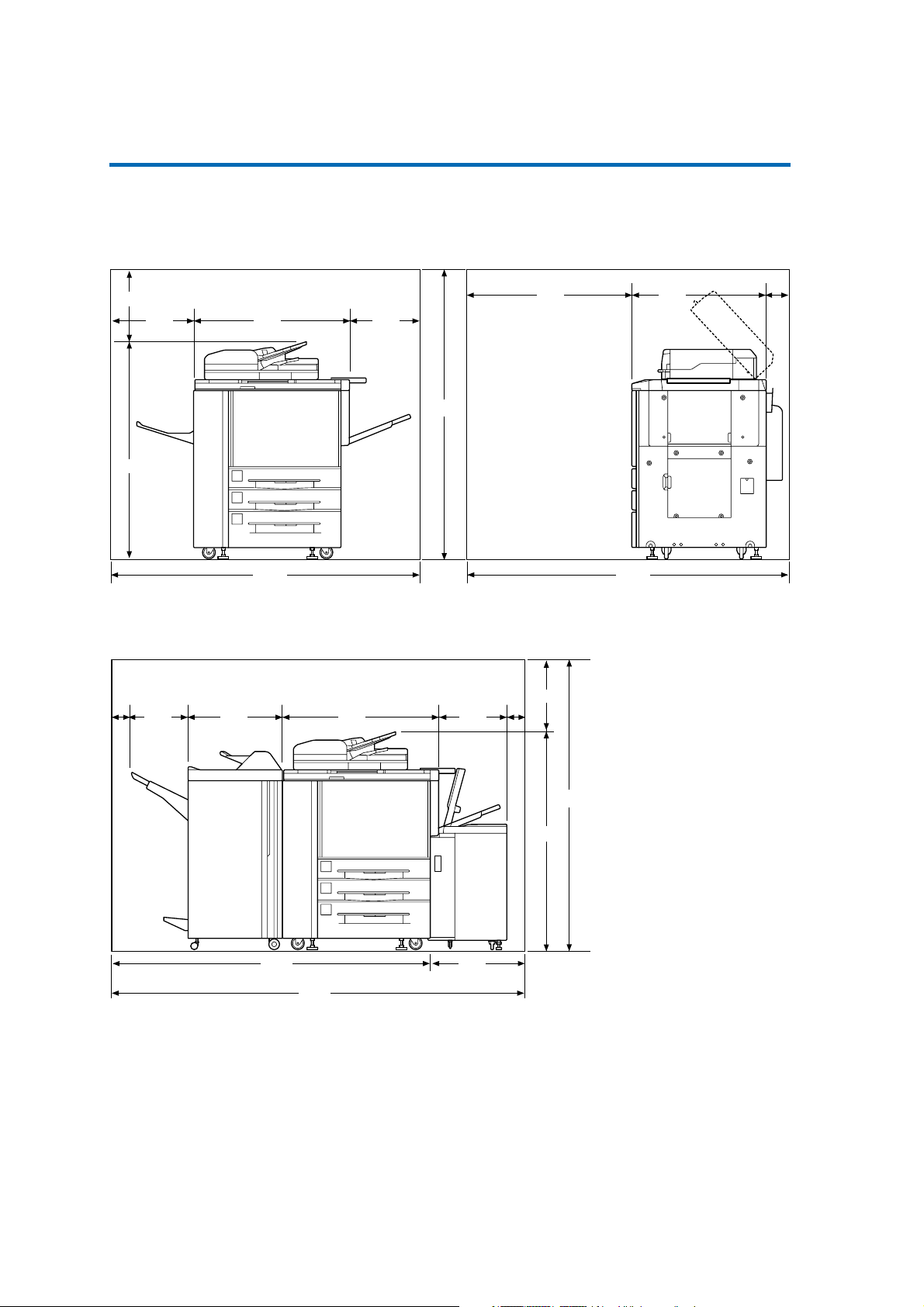
10
1. Sicherheit und Umwelt
1.4 Platzbedarf
400
1203
1603
400
475
887
1762
1845
775
950
120
2344
1858
550321
100 100
887
1203
386
486
400
1603
Basisgerät
Gerät mit Finisher (FS-108)* und Großraummagazin (LT-401)*

1. Sicherheit und Umwelt
11
Alle Abmessungen in mm.
3430
2660
5501117
150
100
887
1203
626
770
400
1603
Gerät mit Broschüren-Finisher (FS-108BM)*, Trimmer (TU-108)* und LCT (LT-411)*
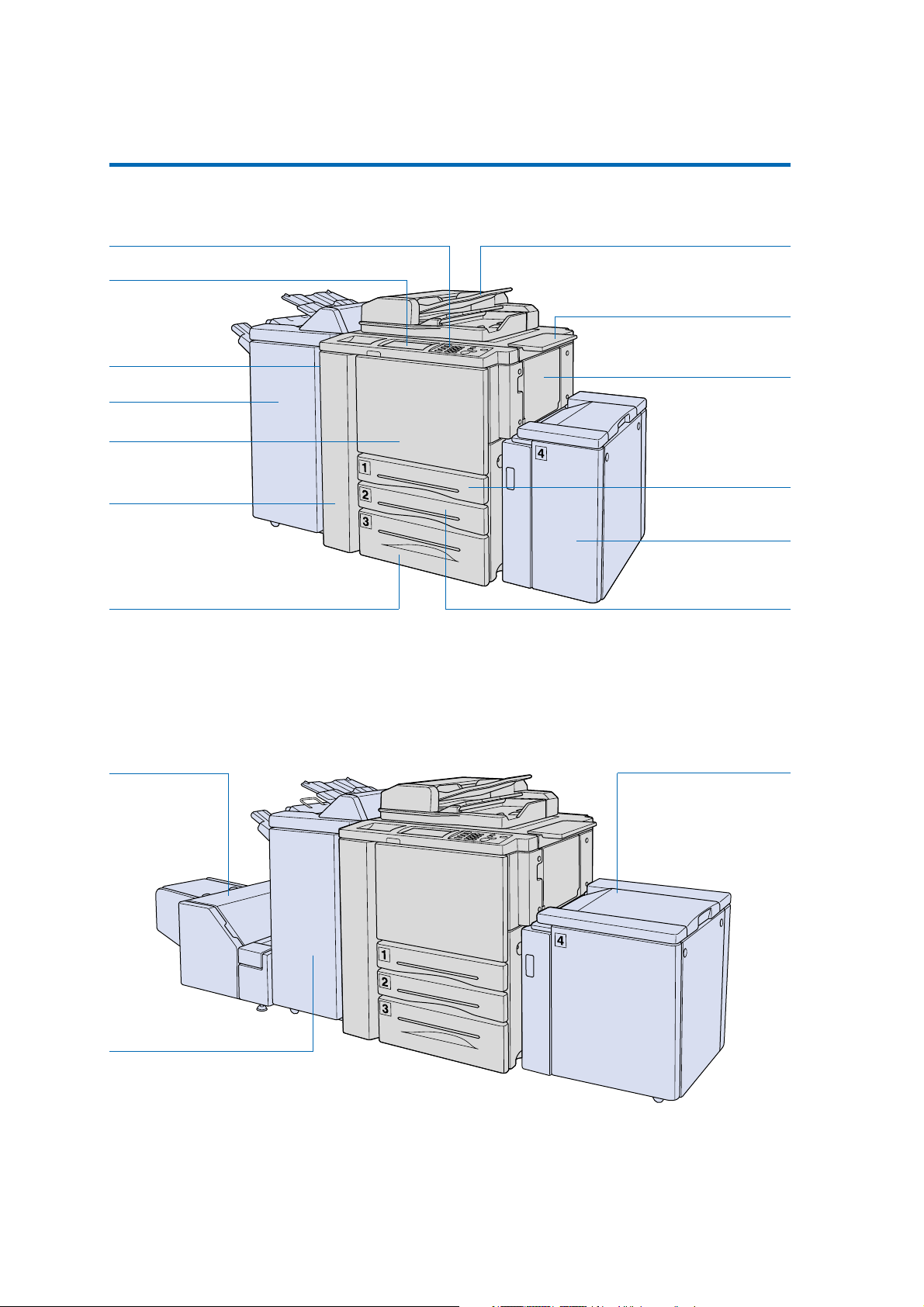
2. Die wichtigsten Teile des Konica 7075
12
Tastatur
Finisher (FS-108)*
Sensordisplay
Hauptschalter
Frontklappe
Linke Fronttür
Originalanlage im RADF
Originalablage
Stapeleinzug für bis zu
150 Blatt A5R bis A3+
Magazin 4 (LT-401)*:
Großraum-Magazin
für 4.000 Blatt A4
Magazin 3: Universalkassette
für 1.000 Blatt A5R bis A3+
Magazin 1:
Universalkassette für
500 Blatt A5R bis A3+
Magazin 2: Universalkassette
für 500 Blatt A5R bis A3+
Außenansicht:
Magazin 4 (LT-411)*:
Großraum-Magazin für
4.000 Blatt A3+ bis A4R
Broschüren-Finisher
(FS-108BM)*
Trimmer
(TU-108)*
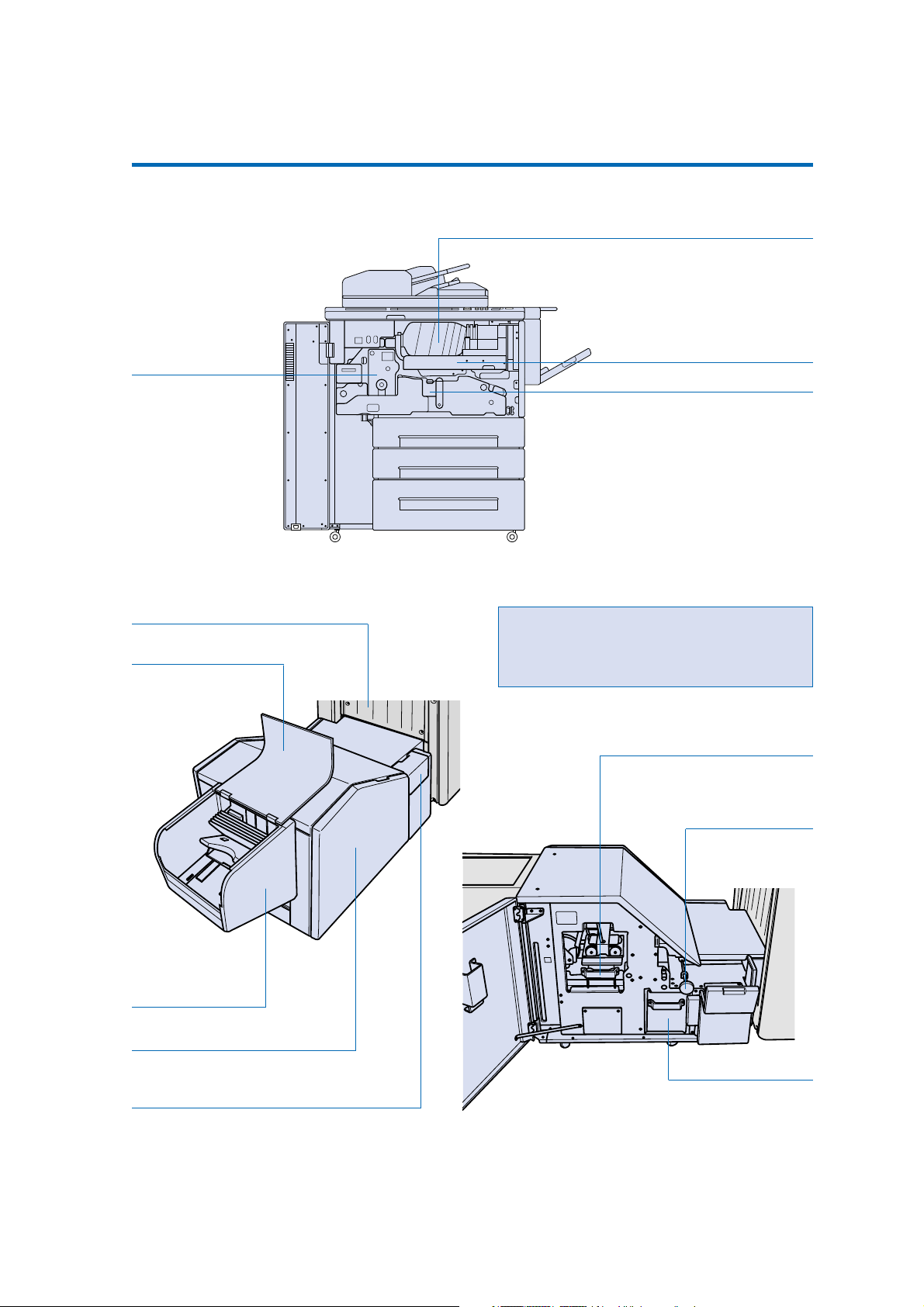
2. Die wichtigsten Teile des Konica 7075
13
Fixiereinheit
Tonerflasche
Tonereinheit
Trommeleinheit
Innenansicht:
Broschüren-Finisher (FS-108BM)*
Abdeckung:
Öffnen, um fertige Bro-
schüren zu entnehmen.
Wichtig:
Nicht während
des Betriebs
öffnen!
Trimmerausgabe
Trimmerfrontklappe
Rechte Abdeckung:
Öffnen, um gestautes Papier zu entfernen.
Auffangbehälter:
Enthält Schnittkanten der Broschüren.
Regelmäßig herausziehen und entleeren!
Drehknopf:
Drehen, um
gestautes Papier
zu entfernen.
Anpresshebel:
Ziehen, um gestautes Papier
zu entfernen.
Wichtig:
Die Oberfläche des Trimmers ist kein Abstell- oder
Lagerplatz! Legen Sie nichts Schweres auf den
Trimmer, um die Mechanik nicht zu beschädigen!

3. Alle Möglichkeiten auf einen Blick
Vollautomatische Endverarbeitung
14
3.1 Die Displaytasten
Bedienerhilfen
Originale im RADF anlegen
Schriftbild nach oben
Die kleinen Symbole erscheinen,
wenn folgende Funktionen angewählt sind:
Originale im RADF anlegen
Schriftbild nach oben
600 dpi
Scanner/Dokumenten-Server
Hohe Auflösung
Rotation
Ruft das Menü auf, in dem Funktionen zur Qualitätsverbesserung, z.B. eine höhere Auflösung, und Einstellungen
für die Art der Originale gewählt werden.
Ruft das Menü für die Sonderfunktionen auf.
Drücken, um die automatische Rotation des Schriftbildes um
90° (z.B. von A4 auf A4R) auszuschalten.
Jeweils Start drücken, um Vorlagenstapel aus dem RADF oder
manuell angelegte Vorlagen einzuscannen.
Die Displays geben im Klartext Anweisungen für das weitere Vorgehen
und zeigen eingestellte Funktionen an.
Die gewählte Kopienanzahl und die erstellten Kopien werden angezeigt.
Ruft das Menü für die Endverarbeitung auf, in dem das
Ablagefach, Gruppieren, weitere Endverarbeitungsfunktionen
gewählt werden und die Heftposition geändert werden kann.
Kopiensätze von bis zu 50 Seiten werden geheftet*.
Kopiensätze werden versetzt* oder um 90° gedreht ausgegeben.
Funktionen
* Zubehör
Basisfunktionen
Im mittleren Bereich des Displays werden die Basisfunktionen gewählt.
Originale im RADF anlegen
Schriftbild nach oben
Originale im RADF anlegen
Schriftbild nach oben
Originale im RADF anlegen
Schriftbild nach oben
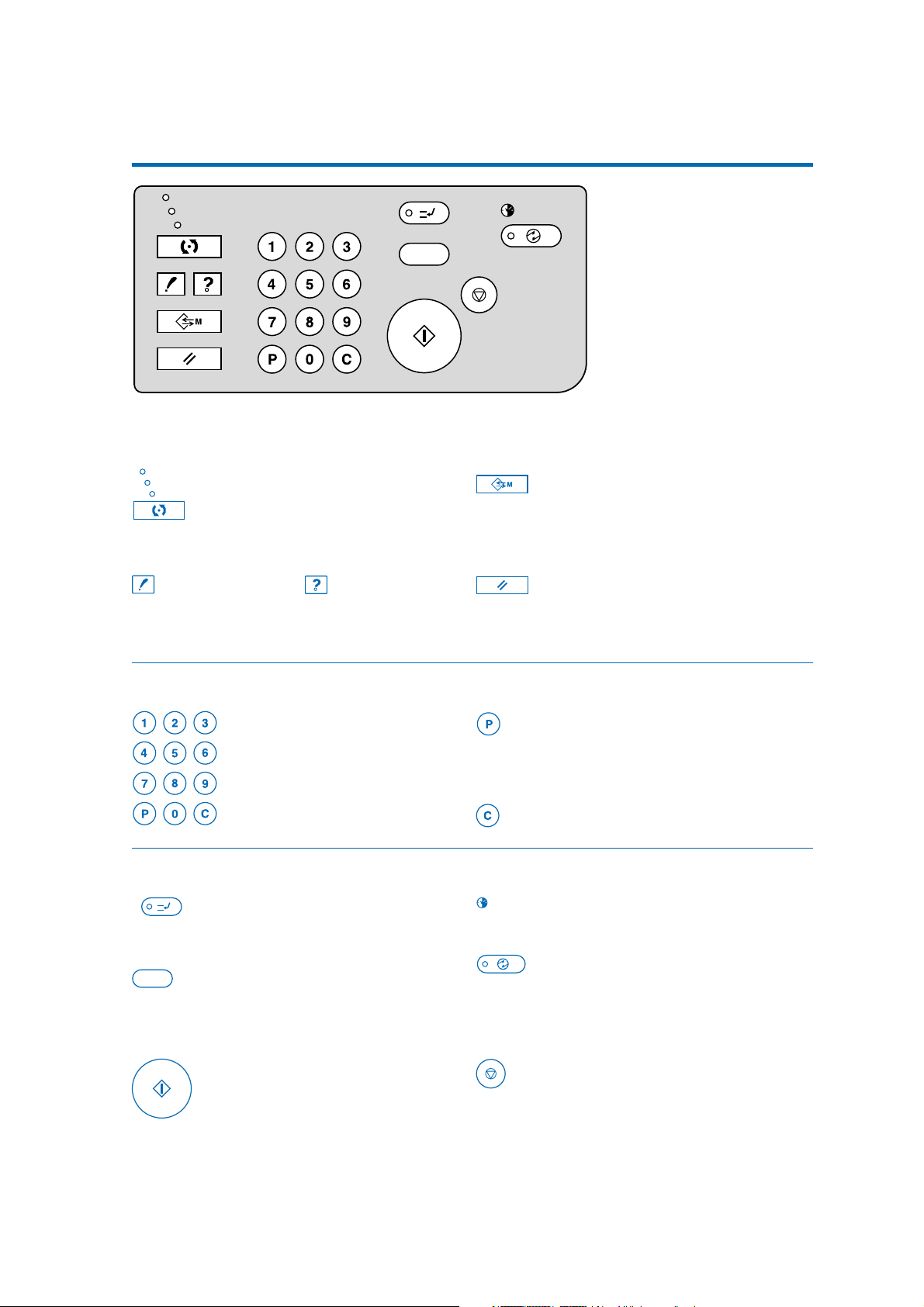
3. Alle Möglichkeiten auf einen Blick
Schaltet um auf Kopieren, Scannen
oder Drucken
15
3.2 Die Tastatur
Prüfen
Kopie
Scanner/Archiv
Druck
Zwischendurchkopie
Testkopie
Timer
Stop
Jobspeicher
Zähler
Auto
Hilfe
Energiespartaste
Kopie
Scanner/Archiv
Druck
Ruft das Menü zum Speichern und
Abrufen von Kopierjobs auf. 30 Jobs
können gespeichert werden.
Jobspeicher
Prüfen
System-Funktionen Speichert Kopierprogramme
Alle aktuellen Einstellungen
werden angezeigt.
Hilfe
Ruft ein allgemeines Hilfemenü
oder Hilfe für
aktivierte
Funktionen auf.
Prüfen Hilfe Auto
Schaltet zurück in die Grundeinstellung
Auto
Tastatur dient zum Eingeben der
Kopienanzahl, Benutzercodes,
Zahlenangaben für verschiedene
Funktionen und zur Abfrage des
Zählerstandes.
Ruft die Zählerstände auf.
Zähler
Kopienanzahl wählen Abfrage
Setzt vorgewählte Kopienanzahl zurück.
Korrektur
Laufenden Kopiervorgang unterbrechen,
um eine andere Vorlage zu kopieren.
Zwischendurchkopie
Leuchtet, wenn der Timer aktiviert ist.
Timer
Zwischendurchkopie Timer
Drücken, um einen Kopiensatz auszudrucken, ohne den Speicherinhalt zu
löschen.
Testkopie
Drücken, um Gerät in Wartestellung zu
schalten; dient auch zum Freischalten des
Kopierers, wenn das System über den
Timer „Aus“ ist.
Energiespartaste
Testkopie
Energiespartaste
Kopierstart.
Stoppt den Kopiervorgang und löscht den
Speicherinhalt.
Stop
Kopieren
Stop
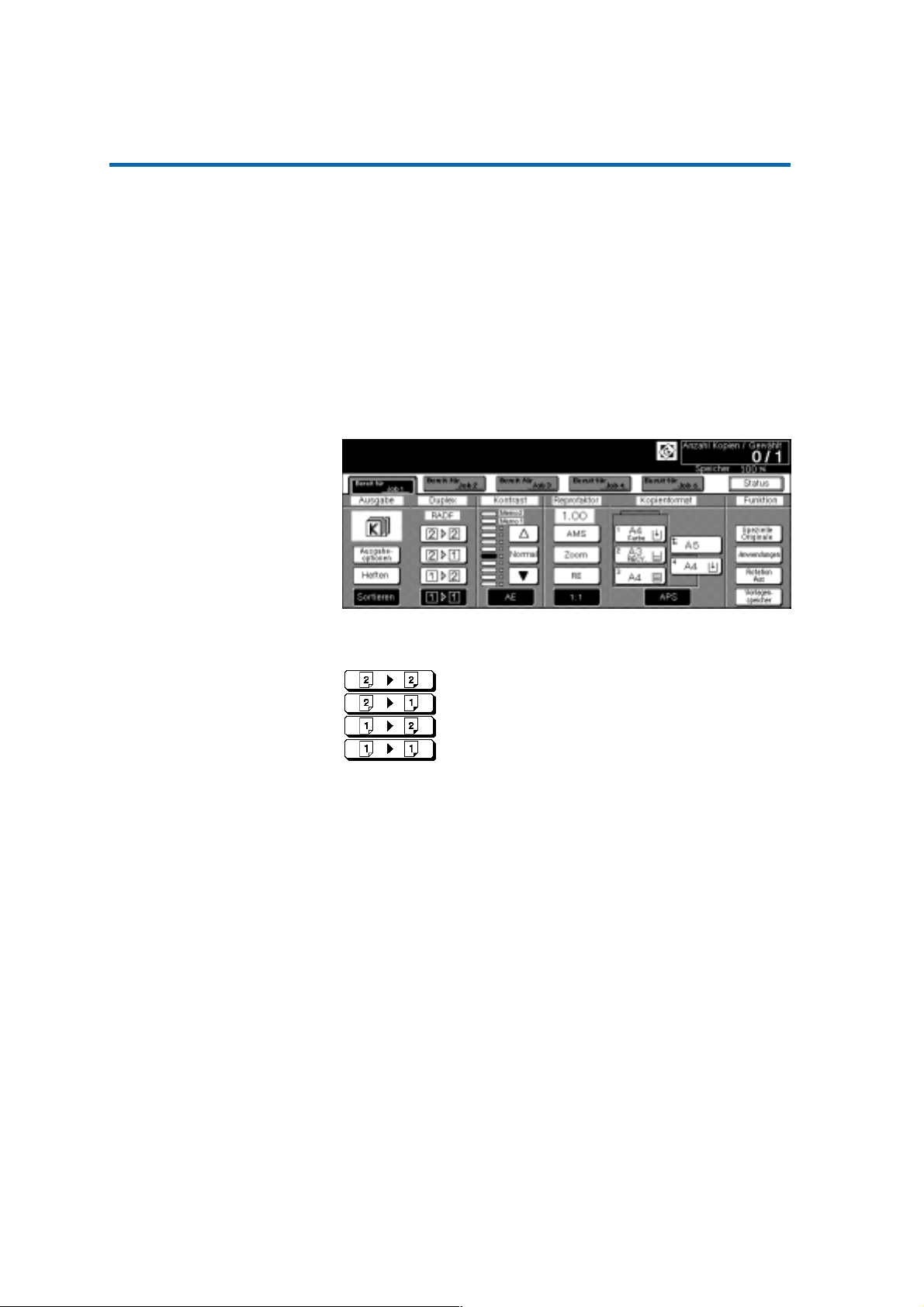
3. Alle Möglichkeiten auf einen Blick
Über das Display werden alle Funktionen der Software eingegeben und
angezeigt.
Die Eingabe erfolgt über die Displaytasten. Die Anzeige erfolgt automatisch oder nach Aufrufen des entsprechenden Menüs.
Tasten auf dem Display haben an der unteren und rechten Kante einen
Schatten.
Funktionstasten, die aktiviert sind, werden schwarz mit weißer Schrift
dargestellt. Tasten, die nicht angewählt werden können, sind grau.
Im Basis-Display werden die Grundfunktionen direkt angewählt:
Duplex / Doppelseitig kopieren
doppelseitige Vorlage 3 doppelseitige Kopie
doppelseitige Vorlage 3 einseitige Kopie
einseitige Vorlage 3 doppelseitige Kopie
einseitige Vorlage 3 einseitige Kopie
Kontrast
Kopien heller oder dunkler einstellen. AE ist die automatische Belichtung.
Unter Memo1 und Memo2 kann der Operator zwei individuelle
Belichtungseinstellungen speichern .
Reprofaktor / Vergrößern und Verkleinern
AMS ist die automatische Reprofaktorwahl.
Zoom von 33% bis 400%.
RE: 6 fest voreingestellte und 3 frei gespeicherte Reprofaktoren
1:1 = größengleich.
Kopienformat
Bei APS wird jede Vorlage automatisch 1:1 kopiert. Manuelle Anwahl der
Papiermagazine schaltet APS aus und AMS ein.
Wenn das System arbeitet, bzw. alle Funktionen eingegeben und die
Vorlagen eingescannt sind, kann mit Bereit für Job . . . ein neues
Eingabedisplay aufgerufen werden. Hier können alle Funktionen für den
nächsten Kopierjob eingegeben und die Vorlagen gescannt werden.
Bis zu 4 weitere Kopierjobs können so jederzeit reserviert werden.
Das Status-Display zeigt den aktuellen und vorprogrammierte Kopierund Druckjobs an.
Die Anzeige Speicher zeigt den noch verfügbaren Vorlagenspeicher an.
16
3.3 Interaktives Sensordisplay
3.3.1 Das Basis-Display
Originale im RADF anlegen
Schriftbild nach oben
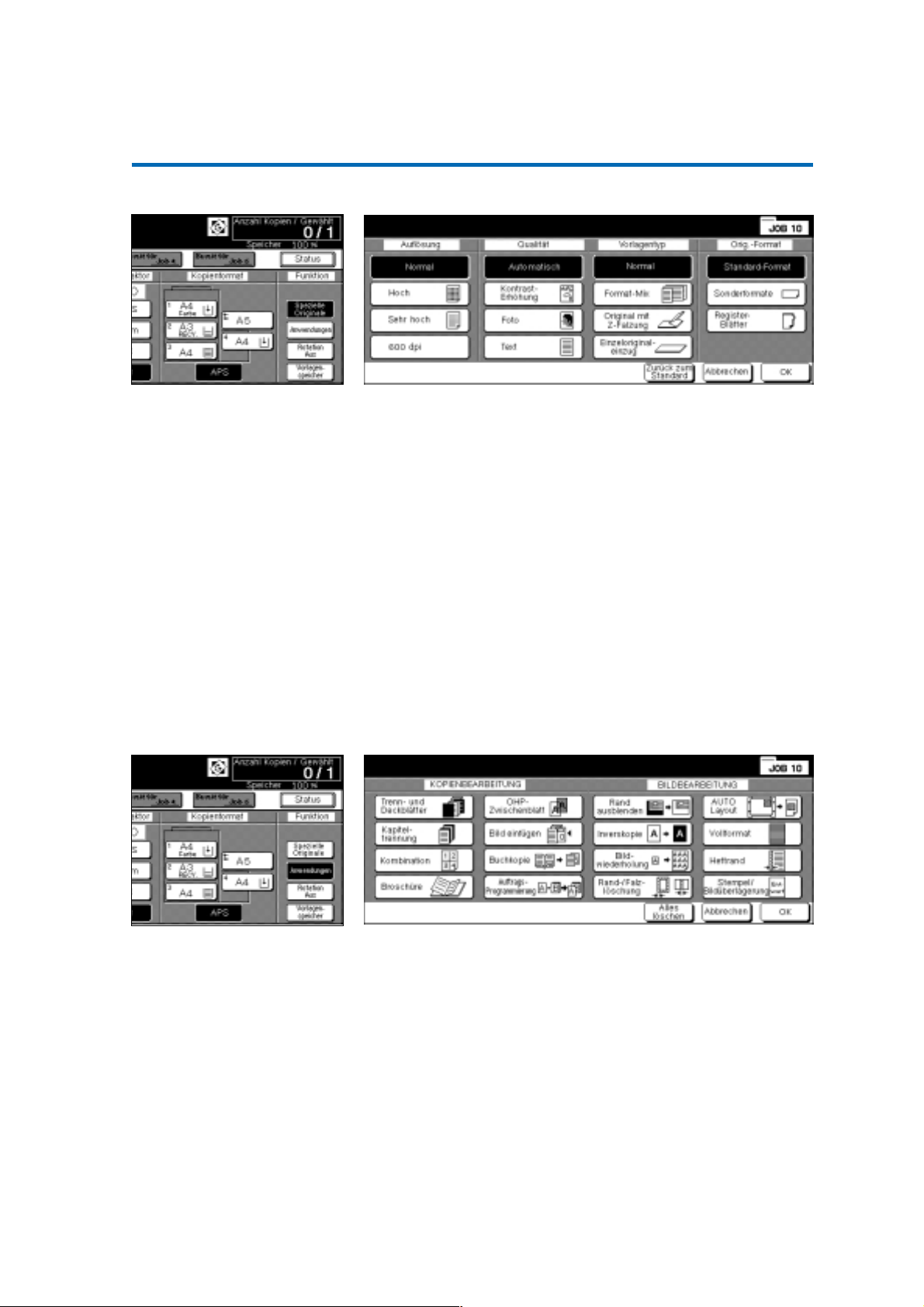
3. Alle Möglichkeiten auf einen Blick
17
Mit der Taste Spezielle Originale wird dieses Display aufgerufen, in dem
verschiedene Funktionen zur Qualitätsverbesserung und zur Verarbeitung
spezieller Originale gewählt werden können.
Für anspruchsvolle Vorlagen kann die Auflösung von der Normaleinstellung auf Hoch und Sehr hoch (entspricht 256 Graustufen) oder
600 dpi justiert werden.
Unter Qualität stehen neben der Automatik-Einstellung die Funktionen
Kontrast-Erhöhung für schwache Originale sowie Foto für reine
Fotovorlagen und Text für reine Textdokumente zur Verfügung.
Einstellungen für spezielle Vorlagensätze werden unter Vorlagentyp vor-
genommen: Format-Mix zur automatischen Verarbeitung gemischtformatiger Vorlagensätze und Original mit Z-Falzung für gefalzte A3Vorlagen. Mit dem Einzel0riginaleinzug können Vorlagen bis 200 g einzeln
im RADF verarbeitet werden.
Unter Orig.-Format kann die Größe des Originalscans vom Standard-
Format auf Sonder-Formate und Register-Blätter geändert werden.
Mit der Taste Anwendungen wird das Display für die Sonderfunktionen
aufgerufen. Folgende Funktionen können gewählt werden:
KOPIENBEARBEITUNG
Trenn- und Deckblätter
Programmieren der Deck- und Trennblattpositionen (Seite 48).
OHP-Zwischenblattfunktion
OHP-Folien mit Zwischenblättern kopieren (Seite 49).
Kapiteltrennung
3.3.2 Menü „Spezielle Originale“
Funktion für Originalscan wählen
3.3.3 Menü für die Sonderfunktionen
Gewünschte Funktion(en) wählen
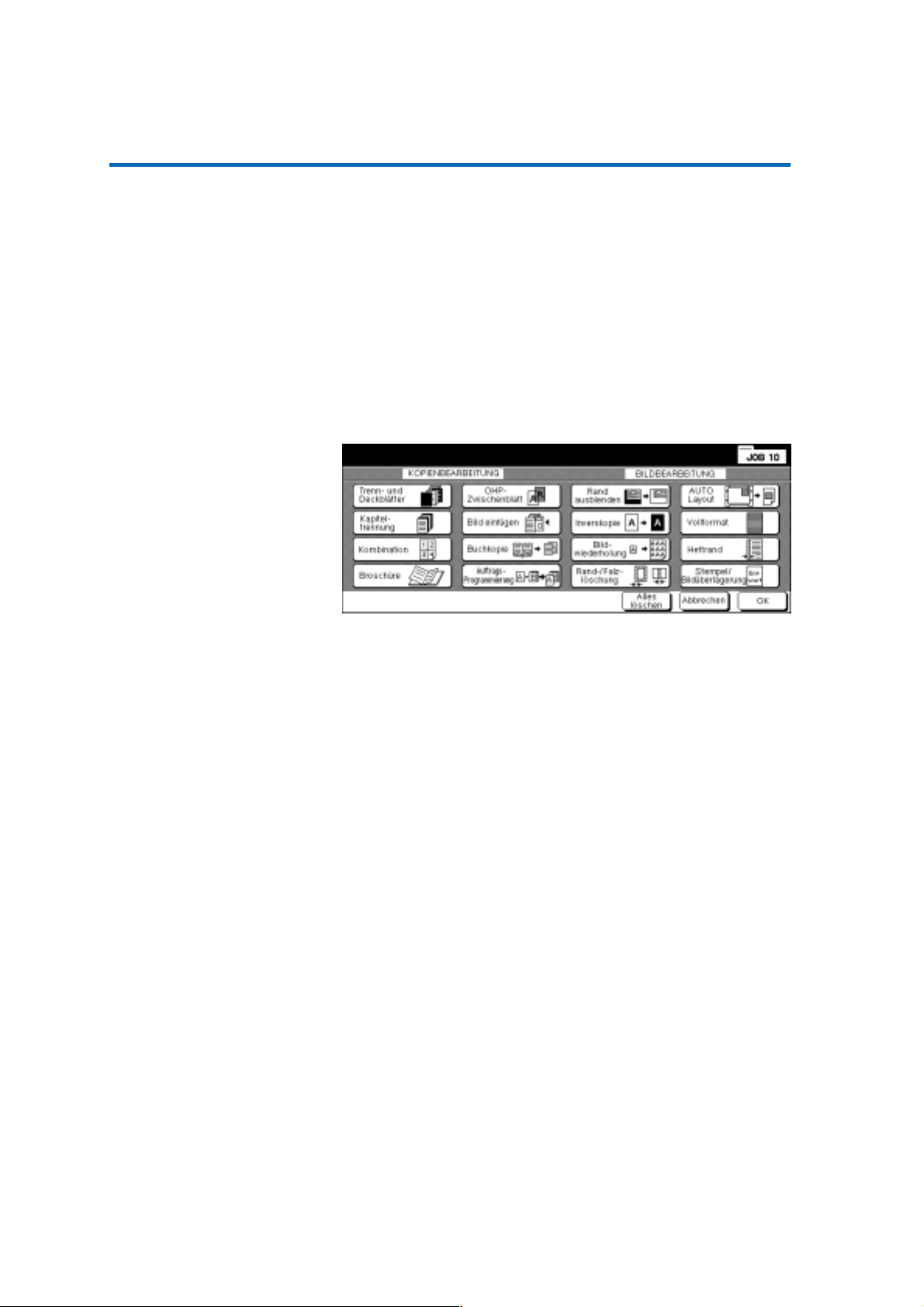
3. Alle Möglichkeiten auf einen Blick
18
Bild einfügen
Bild vom Vorlagenglas in Kopiensatz einfügen (Seite 50).
Kombination
2 bis 8 Vorlagen auf ein Blatt kopieren (Seite 51).
Buchkopie
Aus Büchern o. ä. automatisch auf zwei A4-Seiten kopieren (Seite 52).
Broschüre
Mehrere Seiten werden doppelseitig als Broschüre kopiert (Seite 53).
Auftrags-Programmierung
Verschiedene Einstellungen und Papiere aus mehreren Magazinen in
einem Kopiensatz kombinieren (Seite 54).
BILDBEARBEITUNG
Rand ausblenden
Schwarzflächen werden beim Kopieren mit offenem RADF automatisch
ausgeblendet (Seite 42).
Auto-Layout
Zentriert die beliebig platzierte Vorlage auf der Kopie (Seite 42).
Inverskopie
Die Vorlage wird negativ wiedergegeben, schwarz wird weiß und umgekehrt (Seite 42).
Vollformat
Kopien ohne Randverlust erstellen (Seite 43).
Bildwiederholung
Wiederholt einen definierten Bereich der Vorlage auf der Kopie sooft wie
möglich (Seite 43).
Heftrand
Verschiebt das Schriftbild nach rechts oder links, oben oder unten; auch
mit automatischer Verkleinerung (Seite 44).
Rand- und Falzlöschung
Rand von 5 bis 15 mm und/oder Mittelfalz von 10 bis 30 mm (Seite 45).
Stempel
(*)
/Bildüberlagerung
Kopien automatisch mit verschiedenen Stempeleindrucken, Wasserzeichen
o.ä. versehen; oder ein zunächst eingescanntes Motiv auf jeder Seite des
Kopiensatzes abbilden (Seite 46).
Gewünschte Funktion(en) wählen
* Zubehör
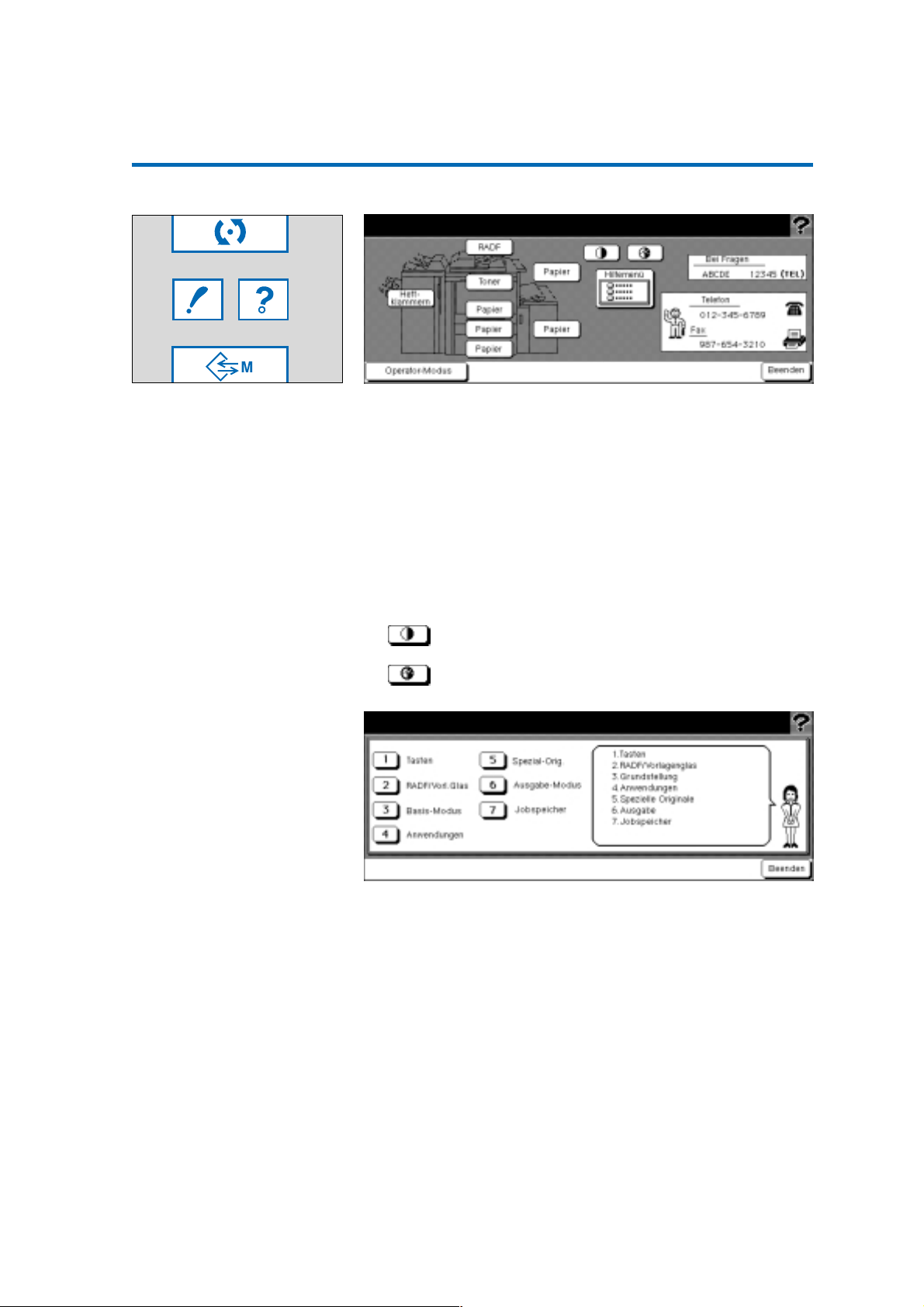
4. Hilfefunktion
Mit der Taste Hilfe können Sie jederzeit Hilfetexte aufrufen.
Die Hilfetexte enthalten Informationen über Funktionen, aber auch genaue
Arbeitsanweisungen. Diese erläutern Schritt für Schritt die Vorgehensweise beim Eingeben.
Es gibt zwei Möglichkeiten, die Informationen abzurufen:
1. Drücken Sie Hilfe, während das Basis-Display angezeigt wird, dann
erscheint das Hilfe-Display. Durch Druck auf eine Displaytaste rufen
Sie den entsprechenden Hilfetext auf. Nach Drücken der Taste Hilfe-
menü auf dem Display erscheint das unten abgebildete Display, in
dem Sie weitere Hilfetexte zum allgemeinen Umgang mit dem System
aufrufen können.
Mit dieser Taste rufen Sie ein Display auf, in dem Sie den
Display-Kontrast heller oder dunkler justieren können.
Wenn die Timer-Funktion aktiviert ist, können Sie über
diese Taste die Timer-Einstellungen abrufen.
2. Drücken Sie Hilfe, während Sie in einer Funktion sind. Es erscheint ein
Hilfetext, der die aktivierte Funktion beschreibt.
19
Bediener-Hifle
Bediener-Hilfe
Gewünschte Funktion wählen
4.1 Die Hilfe-Taste
Prüfen
Jobspeicher
Hilfe
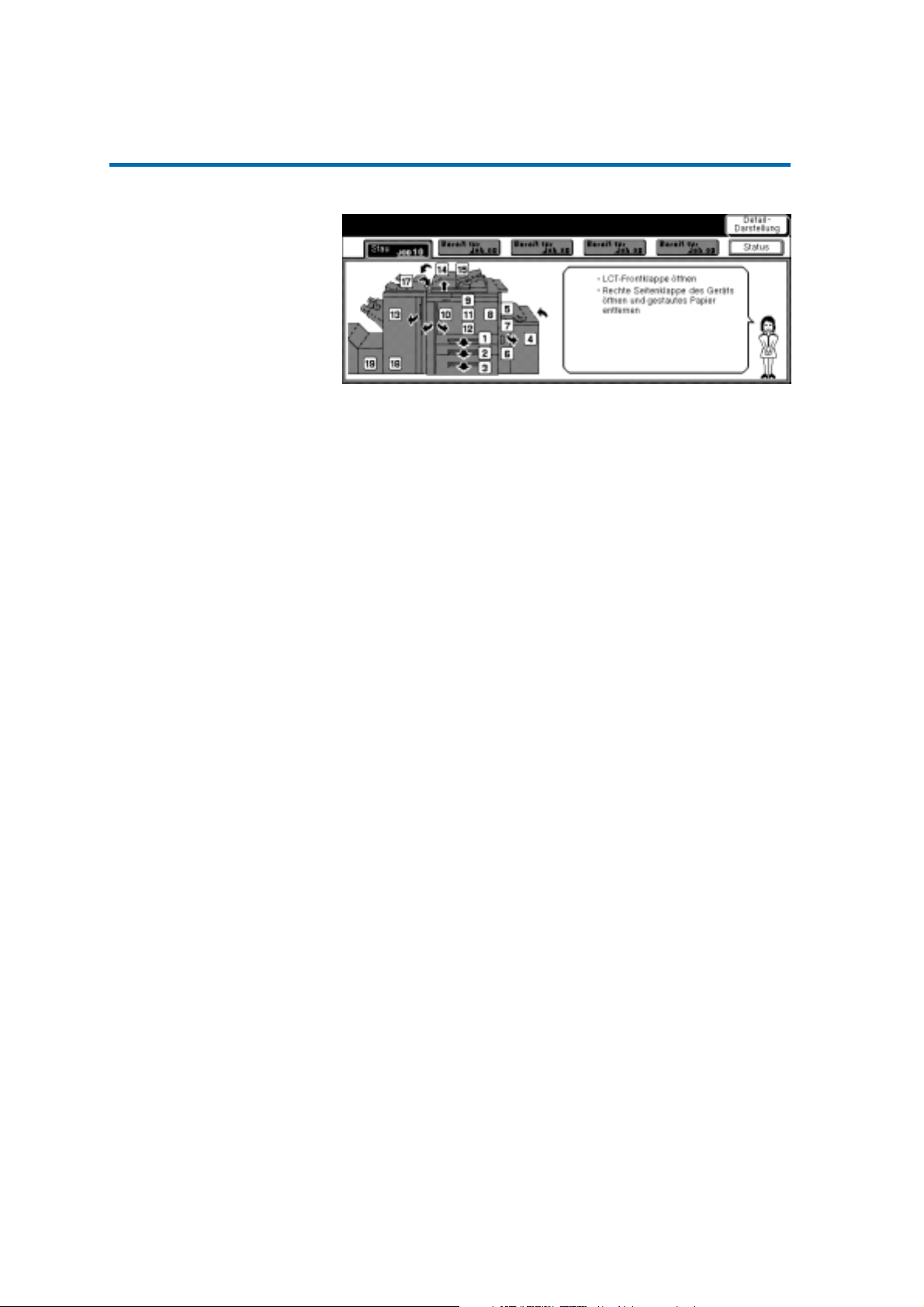
4. Hilfefunktion
Bei Störungen wird der Kopiervorgang unterbrochen. Auf dem Display
erscheint eine Hilfe-Information. Wenn es sich um das Servicemännchen
handelt, sollten Sie Ihren Operator oder den Konica-Service unterrichten.
Handelt es sich um einen Papierstau, folgen Sie bitte genau den
Arbeitsschritten, die das Display Ihnen vorgibt. Die Anzeigen im Display
wechseln automatisch. Ist der Fehler behoben, verschwindet das
Hilfedisplay.
Drücken Sie die Taste Detail-Darstellung, wenn Sie genauere Hinweise
zu den einzelnen Arbeitsschritten benötigen.
20
Papierstau
4.2 Automatische Hilfe
Ein solches Display erscheint automatisch bei einem Papierstau.
Es zeigt Ihnen an, wo der Papierstau
sitzt. Die folgenden Displays
zeigen Ihnen nacheinander die
Arbeitsschritte zur Behebung des
Papierstaus an.
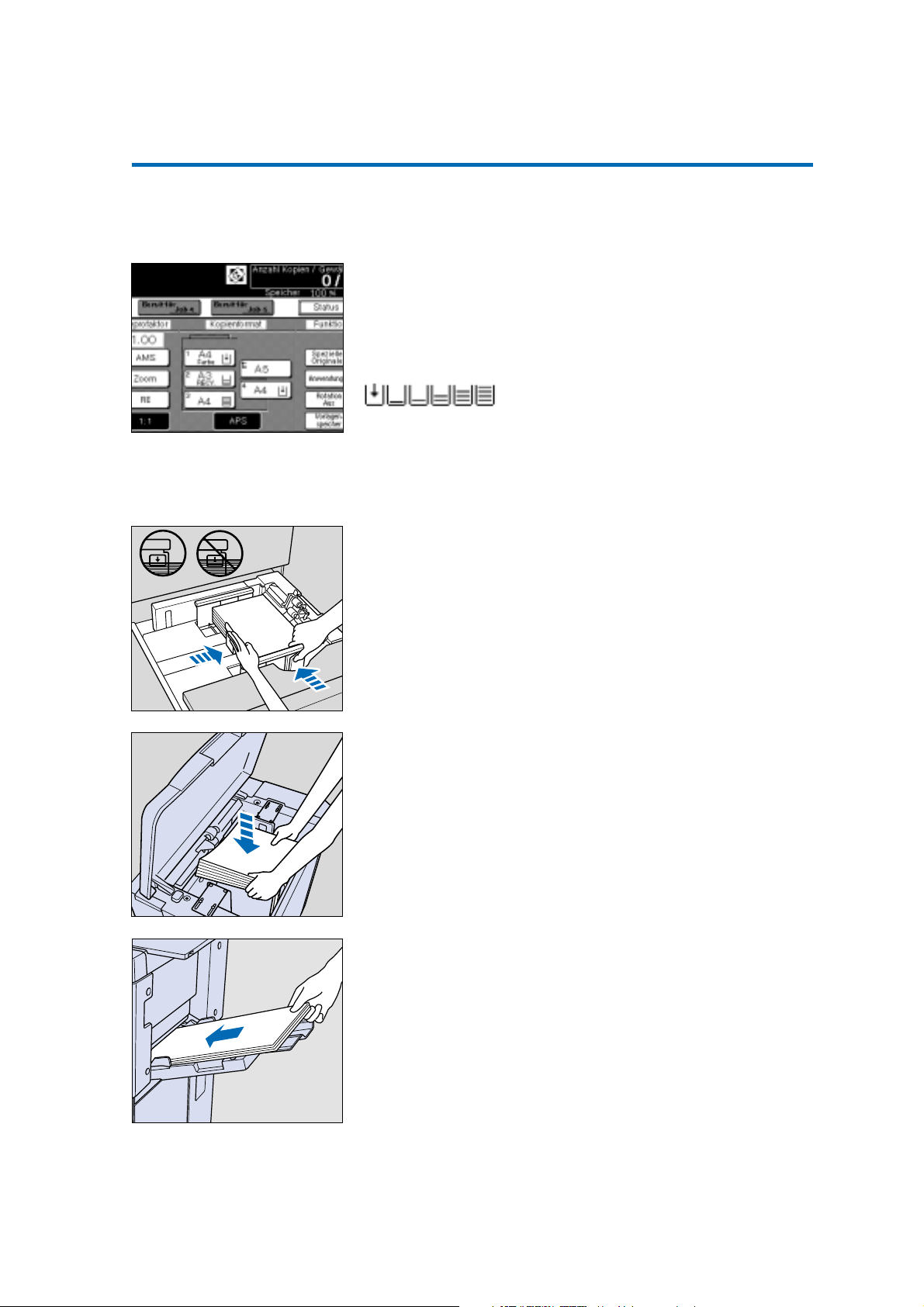
5. Papier, Toner, Heftklammern nachfüllen
Dieses Kapitel informiert Sie über die Papiermagazine und über das
Nachfüllen von Toner und Heftklammern.
Allgemeines
Das System ist mit bis zu 4 Papiermagazinen und einem Stapeleinzug ausgestattet.
Im Basis-Display wird in jeder Papiermagazin-Taste die Füllhöhe des
Magazins angezeigt. Bei einem fast leeren Magazin blinkt die Füllanzeige.
Wird ein leeres Magazin angewählt, blinkt die Magazintaste.
Drücken Sie die Taste Hilfe, während das Basismenü im Display angezeigt
wird. Es wird das allgemeine Hilfemenü aufgerufen. Wenn Sie auf die
Taste für eines der Magazine drücken, erhalten Sie ein Hilfemenü für das
Nachfüllen von Papier.
Papier einlegen in Magazin 1 bis 3
1. Ziehen Sie das Magazin bis zum Anschlag heraus.
2. Wenn nötig, können Sie mit den Führungsschienen ein anderes Format
einstellen.
3. Fächern Sie das Papier auf.
4. Legen Sie das Papier in das Magazin. Das Magazin darf nur bis zur
roten Markierung beladen werden. Das Gerät kopiert nicht aus überladenen Magazinen.
5. Schließen Sie das Magazin.
Papier einlegen in Magazin 4*
1. Klappen Sie die Abdeckung des Großraummagazins hoch.
2. Legen Sie das aufgefächerte Papier ein.
3. Wenn Sie mehr Papier einlegen wollen, drücken Sie die grüne Taste,
um die Bodenplatte des Magazins weiter herunterzufahren.
4. Schließen Sie die Magazinabdeckung.
Stapeleinzug
Rechts befindet sich der Stapeleinzug.
Der Stapeleinzug verarbeitet Papier von A6R bis A3-Überformat, dickes
und dünnes Papier sowie Folien und Sondermaterialien (z. B. Transparentpapier, Etiketten, Registerblätter).
1. Klappen Sie den Stapeleinzug auf.
2. Legen Sie das Papier ein und schieben die Führungsschienen entspre-
chend heran.
3. Um auf das Material im Stapeleinzug zu kopieren, drücken Sie im
21
5.1 Papier nachfüllen
* Zubehör
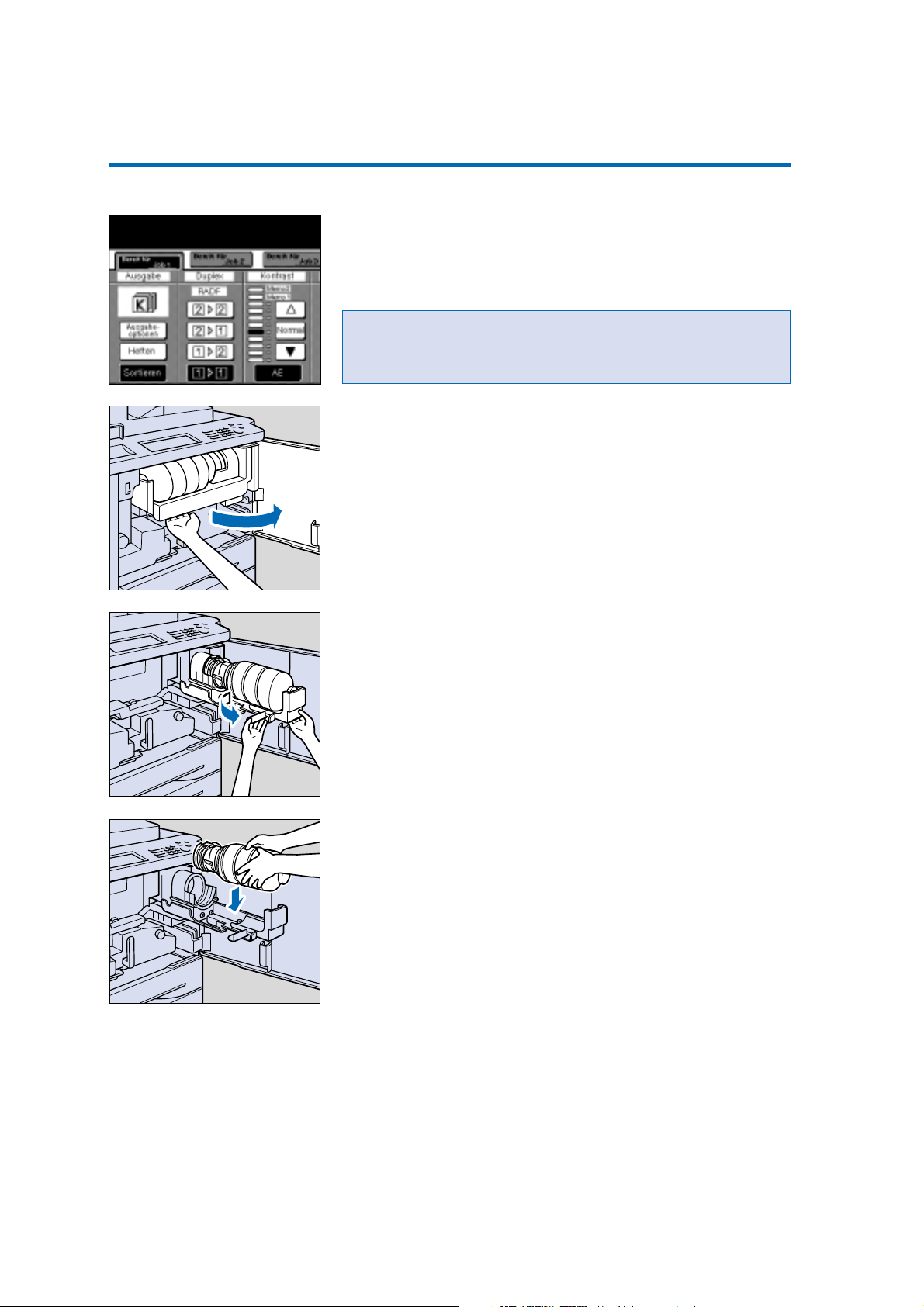
5. Papier, Toner, Heftklammern nachfüllen
Wenn der Toner verbraucht ist, erscheint eine Meldung im Display.
Toner nachfüllen
1. Öffnen Sie die Frontklappe und schwenken Sie die Tonerbox nach
rechts heraus.
2. Schwenken Sie den Hebel links nach vorn herum, um die Arrettierung
der Tonerflasche zu lösen.
3. Entfernen Sie die leere Tonerflasche.
4. Klopfen Sie die neue Tonerflasche ein paar Mal leicht auf einen festen
Untergrund. Anschließend schütteln Sie die Tonerflasche und entfernen
den transparenten Plastikdeckel.
5. Setzen Sie die neue Tonerflasche ein.
22
5.2 Toner nachfüllen
Kopierbereit
Toner nachfüllen
Achtung:
Toner darf nicht in die Hände von Kindern gelangen, nicht eingeatmet
oder verschluckt werden oder mit den Augen in Berührung kommen. In
jedem dieser Fälle befragen Sie Ihren Arzt.
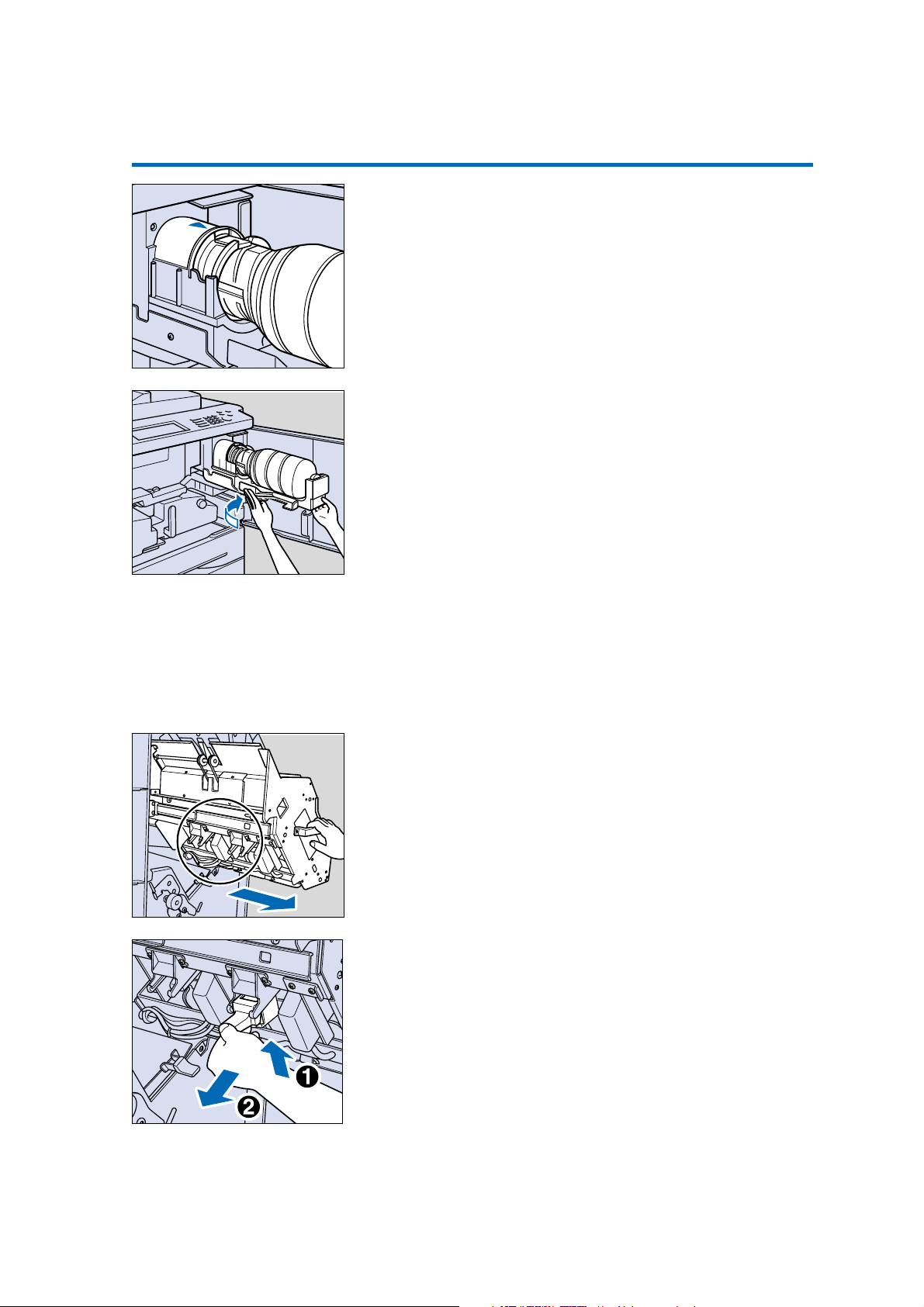
5. Papier, Toner, Heftklammern nachfüllen
6. Richten Sie den Randauslass (Einkerbung) mit den Pfeilmarkierungen
am Gerät aus.
7. Legen Sie den Hebel links nach hinten um, um die Tonerflasche zu
arrettieren.
8. Schwenken Sie die Tonerbox zurück und schließen die Frontklappe.
Das Nachfüllen des Toners wird natürlich auch im Hilfemenü erklärt.
Wenn das Heftklammermagazin leer ist, erscheint eine Meldung im
Display.
Zum Nachfüllen nur das Original KONICA Heftklammermagazin
verwenden!
1. Finishertür öffnen und Hefteinheit am Griff herausziehen.
2. Den Heftkopf zunächst durch leichtes Ziehen nach oben entriegeln und
dann vorziehen.
23
5.3 Heftklammern nachfüllen
